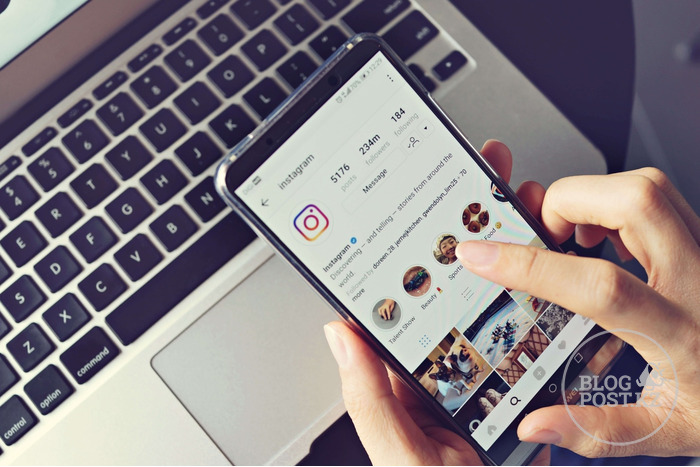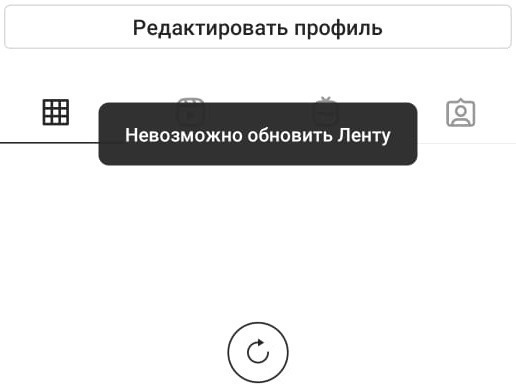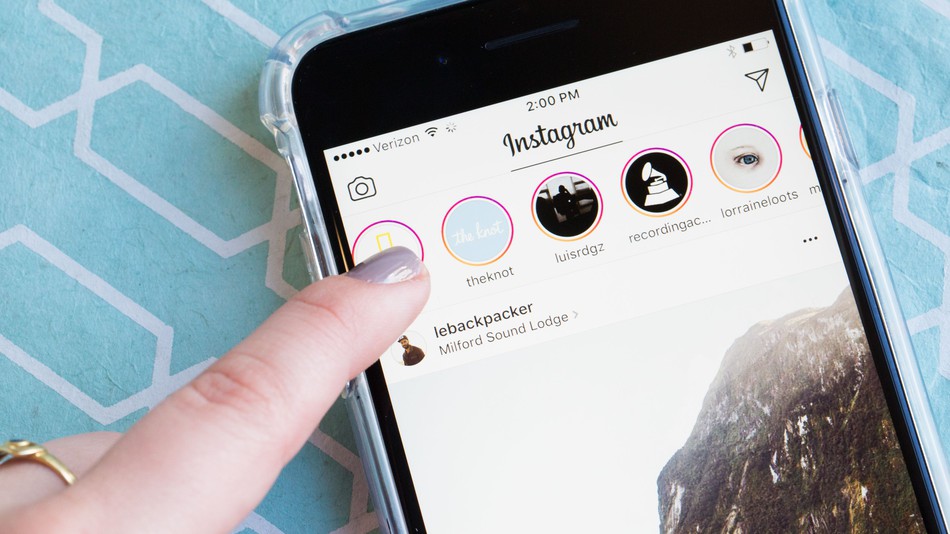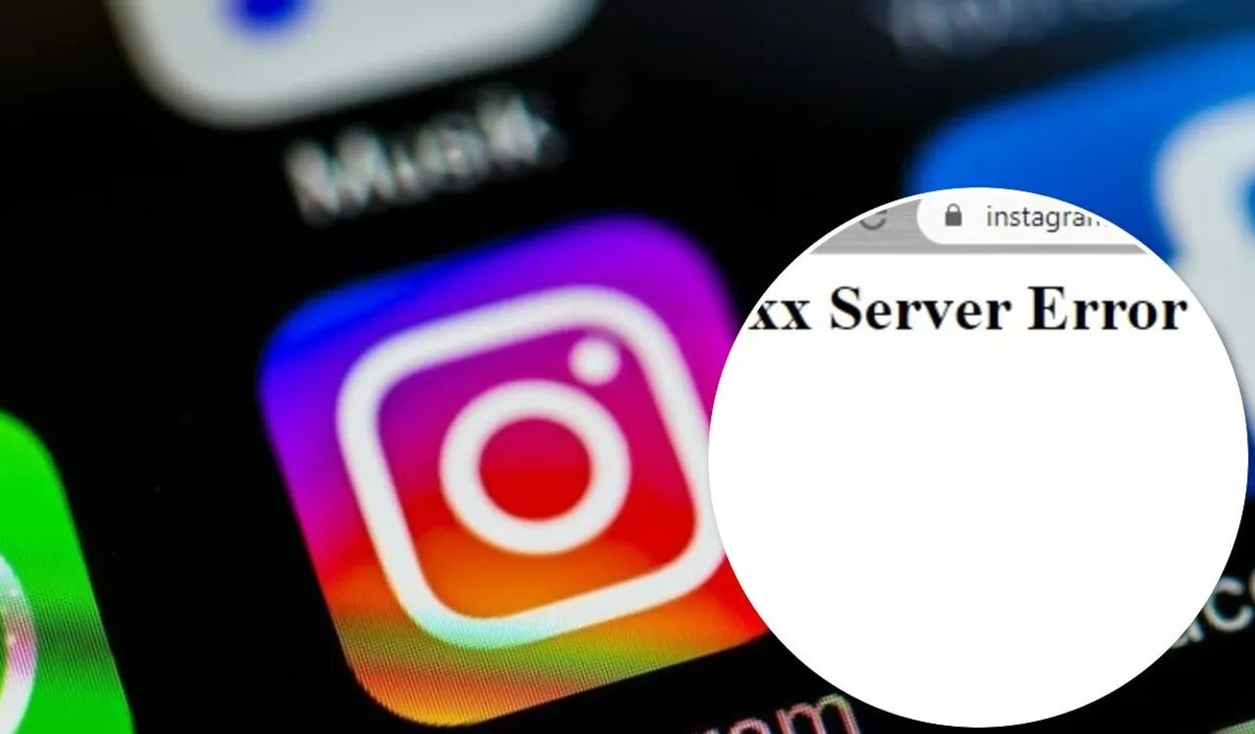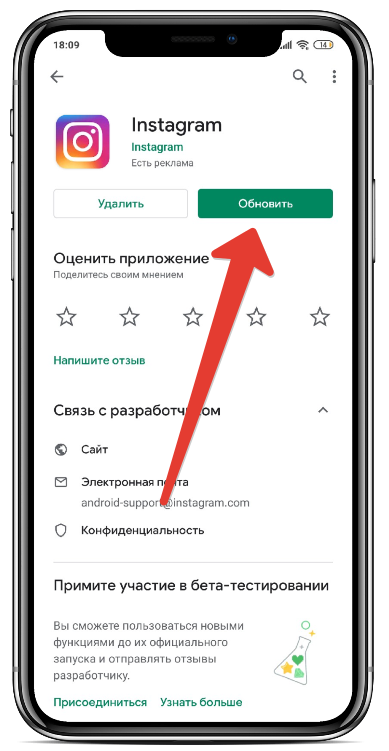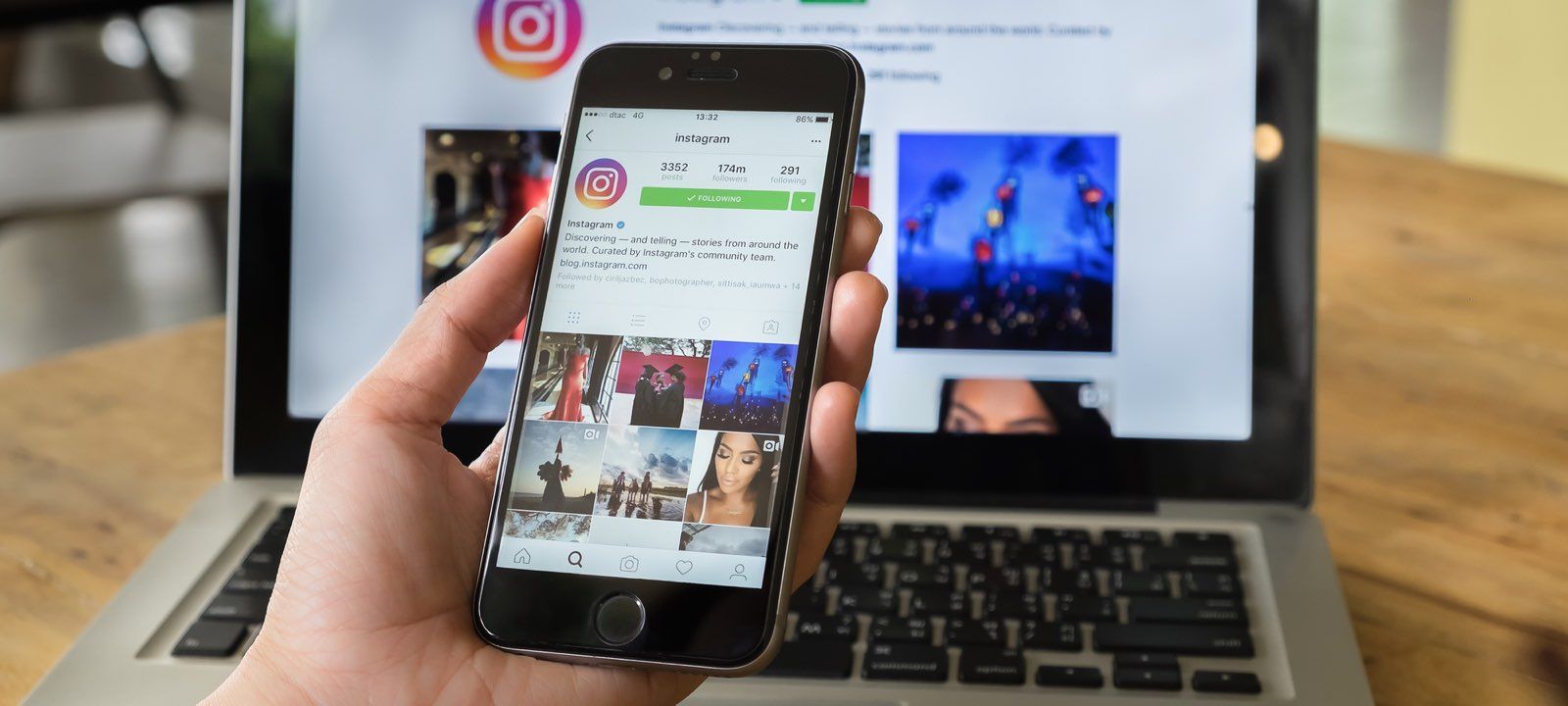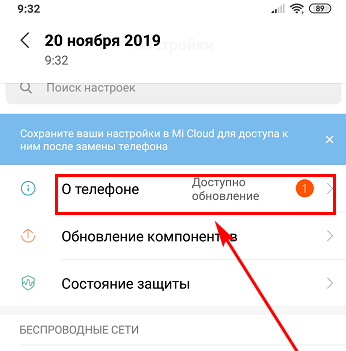Почему в Инстаграм не обновляется лента
Содержание
- Перебои с интернетом
- Ошибки в приложении Инстаграм
- Устаревшая версия приложения
- Технический сбой в Инстаграм
- Старый смартфон (или старая версия операционной системы)
- Проблема с аккаунтом
Ежедневно Инстаграм посещают 500 миллионов активных пользователей, которые загружают 95 миллионов постов каждый день. На сервер поступают огромные объемы информации каждую секунду. Обеспечить стопроцентную стабильную работу приложения практически невозможно. Иногда при попытке обновить новостную ленту, появляется ошибка: «Невозможно обновить ленту».
Рассмотрим 6 распространенных причин, почему может возникнуть ошибка обновления ленты, и дадим советы по её устранению (советы будут полезны как пользователям Андроид, так и обладателям iOS).
Перебои с интернетом
Самая распространенная и легко решаемая проблема. Нестабильное соединение либо его отсутствие может быть одной из причин, почему лента не обновляется.
- Вы находитесь в месте, где зоны покрытия сети вашего оператора практически нет (метро, лес, подвал и т.д.).
- Нет подключения к Wi-Fi или мобильным данным.
- Низкая скорость интернета.
- Несвоевременная оплата интернета.
Зайдите в другие приложения, требующие подключенного интернета. Работают ли они? Если да, то проблема в другом.
👉 Решение: восстановите подключение к интернету.
Убедитесь, что у вас есть доступ к сети. Проверить это можно в настройках телефона, либо смахнув вниз рукой верхнюю панель в меню. Проблема с лентой в Инстаграм часто появляется из-за плохого соединения с сетью.
Проверьте, включены ли мобильные данные или Wi-Fi, внесена ли оплата за ежемесячные тарифы по вашим услугам. Без стабильного Интернет-соединения социальные сети работать не будут.
Ошибки в приложении Инстаграм
Невозможно создать идеально работающее приложение. Инстаграм не исключение — иногда приложение дает сбои. Существует как минимум 3 варианта решения таких сбоев:
👉 Решение 1: перезагрузите смартфон.
Иногда телефон перегружен огромным количеством обрабатываемых данных. Кроме того, многие пользователи редко отключают телефон на ночь. Он работает даже когда вы им не пользуетесь. Из-за этого начинаются лаги и зависания. Попробуйте перезагрузить смартфон и посмотрите, поменяется ли что-то.
👉 Решение 2: очистите кэш.
Во время работы любого приложения сохраняется много временных файлов в память телефона. Такие временные данные называются кэшем. Эти файлы не несут важной и полезной информации, поэтому ее можно без страха удалять из памяти, не боясь что-то сломать или испортить.
Инструкция по очистке кэша на Android:
Шаг 1 Зажмите иконку «Инстаграм» на своем рабочем столе или в меню → выберите раздел «О приложении«.
Шаг 2 В открывшемся окне появилось много разделов и опций. Нас интересует «Память«.
Шаг 3 В окне «Память-Instagram» видно, что часть памяти занимает тот самый кэш, его мы и искали. Для очистки нажмите на кнопку «Очистить кэш«.
⚠️ Будьте внимательны: Вам нужна кнопка «Очистить кэш«. Если перепутаете, нажав на «Очистить данные», все данные приложения Инстаграм будут окончательно удалены (сюда входят все файлы, параметры, учетные записи, базы данных и т.д.)
🎉 Теперь весь мусор, накопленный Инстаграмом удален, память освободилась, можно двигаться дальше. Но стоит знать, что периодически необходимо очищать устройство от кэша. Его собирают все программы. Можно это делать вручную, либо воспользоваться специальными приложениями для очистки кэша. Такие приложения в один клик освободят память от «загрязнений» и оптимизируют работу смартфона.
Инструкция по очистке кэша на iOS:
- Откройте настройки.
- Выберите «Хранилище iPhone«.
- Найдите приложение Инстаграм.
- Нажмите на кнопку «Очистить кэш«. Если такой кнопки нет, то удалите приложение и скачайте его заново.
Этот способ может помочь решить проблему с обновлением Инста-ленты.
Устаревшая версия приложения
Проверьте давно ли вы обновляли сам Инстаграм. Возможно причина в старой версии приложения. Приложения не обновляются сами, когда в маркете отключена функция «Автообновление». Нововведения от разработчиков приходят, но не устанавливаются на ваш телефон.
👉 Решение 1: настройте автообновление приложений.
С настроенным автообновлением у вас на смартфоне всегда будет последняя доступная версия приложения Инстаграм.
Инструкция по настройке автообновления приложений на Android:
Шаг 1 Войдите в Play Market и нажмите на кружочек справа.
Шаг 2 Перейдите во вкладку «Настройки«.
Шаг 3 Выберите «Настройки подключения» → «Автообновление приложений» и включите автообновление.
Инструкция по настройке автообновления приложений на iOS:
- Откройте настройки.
- Перейдите в «App Store«.
- В разделе «Автоматические загрузки» включите «Приложения» и «Обновления ПО«.
Готово 🎉. Теперь обновления будут устанавливаться своевременно, исключая баги и сбои.
💭 Инстаграм можно обновить вручную, зайдя на карточку с приложением в маркете и нажав на кнопку «Обновить«. Если такой кнопки нет, то у вас установлена последняя доступная версия приложения.
👉 Решение 2: переустановите приложение.
Если обновление приложения не помогает, попробуйте его переустановить. Удалите его и установите заново. Лента должна заработать.
Технический сбой в Инстаграм
Технические работы приложений являются частой причиной сбоев в Инстаграм, особенно перед грядущим обновлением.
Если лента не обновляется, можно попробовать подождать некоторое время и проверить, работают ли остальные приложения. Если да, то скорее всего разработчики исправляют ошибки на серверах. Обычно они что-то меняют или добавляют не более 1 часа. После их работы приложение должно работать еще лучше и стабильнее.
💡 Проверить нестабильную работу сайта можно в сервисе DownDetector. Там указываются самые частые проблемы пользователей во время сбоев, время и карта технических проблем. Сравните статистику и данные на сайте с вашим временем и местоположением. Если все сходится — подождите, сбои в ближайшее время будут исправлены техническими специалистами.
💭 О крупных сбоях Инстаграм сообщает в твиттере @instagram.
Старый смартфон (или старая версия операционной системы)
Если ваш телефон устарел, то многие приложения просто не могут на нем поддерживаться. Если вы подходите под эту категорию, то нужно обновить операционную систему, либо купить новый смартфон.
Инструкция по загрузке новой версии Android:
- Перейдите в настройки смартфона, обычно это значок с шестеренкой.
- Откройте вкладку «О телефоне» или другую похожую (в зависимости от модели вашего смартфона).
- Проверьте актуальность версии ОС, стабильная она или нет, есть ли обновления.
- Если доступны обновления, установите их. Это занимает некоторое время — от 5 до 30 минут, в зависимости от веса и функционала новой версии.
Инструкция по загрузке новой версии iOS:
- Перейдите в настройки Айфона.
- Далее в «Основное«.
- Выбираем раздел «Обновление ПО» и загружаем новые файлы обновления, следуя инструкции.
После обновления системы перезагрузите телефон и проверьте работу приложения Инстаграм.
💭 Если ваше устройство не поддерживает установку или стабильную работу Инстаграм, попробуйте использовать Веб-версию. Это будет не так удобно, как через приложение, но хотя бы что-то.
Проблема с аккаунтом
Проверьте не украли ли ваши личные данные. Если авторизоваться сразу на нескольких устройствах, то возможны зависания при обновлении ленты.
👉 Решение 1: проверьте свой аккаунт на предмет взлома.
Инструкция по проверке Инста-аккаунта на взлом:
Шаг 1 Зайдите в настройки Инстаграм (профиль → 3 полоски справа сверху → «Настройки«).
Шаг 2 Зайдите во вкладку «Безопасность«.
Шаг 3 Нажмите на «Входы в аккаунт».
Проанализируйте активные сеансы и места, где был выполнен вход в ваш профиль. Если вы заметили подозрительные локации, в которых не были в указанное время, рекомендуется сменить пароль на более сложный.
Неисправность Инстаграм-ленты — частое явление. Решить эту проблему не сложно. Сначала определите причину возникновения ошибки. Исключите то, что к вам не относится путем тестирования и проверок. Подберите решение из вышеописанного списка. И наслаждайтесь времяпровождением в любимой социальной сети!
* Компания Meta, владеющая социальными сетями Facebook (Фейсбук) и Instagram (Инстаграм), по решению суда от 21.03.2022 признана экстремистской организацией и запрещена в РФ.
Вы пытаетесь просмотреть свой канал в Instagram, но появляется сообщение об ошибке «Не удалось обновить канал»? Если вы получили эту ошибку, вы, вероятно, сейчас очень расстроены.
Вы могли удалить и переустановить Instagram или очистить его кеш бесчисленное количество раз.
Но, несмотря на ваши усилия исправить ошибку, ничего из этого не сработало. Что еще хуже, поддержка Instagram практически отсутствует.
Если вы какое-то время использовали Instagram, вы знаете, что поддержка Instagram недоступна.
Но не волнуйтесь, многие пользователи Instagram сталкивались с этой проблемой раньше, так что вы не одиноки.
У меня для вас хорошие новости — почти всем этим пользователям удалось получить обратную связь.
Из этой статьи вы узнаете, почему Instagram продолжает говорить «Не удалось обновить ленту», как это исправить и другие часто задаваемые вопросы.

Это также может означать, что вы использовали стороннее приложение, дата и время указаны неверно или из-за сбоя.
Чтобы проверить, не работает ли Instagram, вы можете обратиться к Детектору вниз и обратить внимание на всплески на графике.
Есть три причины, по которым Instagram продолжает говорить: «Не удалось обновить ленту».
Три причины: вы использовали стороннее приложение, дата и время указаны неверно или из-за сбоя.
Если эти три причины к вам не относятся, возможно, вы получили сообщение об ошибке, потому что Instagram не работает (маловероятно).
Instagram известен тем, что ложно «блокирует» людей по причинам, которых они не делали.
Например, еще одна распространенная ошибка в Instagram — блокировка действий.
Инстаграм ложно блокирует действия некоторых людей, даже если они не спамили свои действия.
Возможно, им понравились только несколько сообщений в своей ленте, и на них налагается блокировка действий.
В большинстве случаев это может быть сбой, и вы ничего не можете с этим поделать.
Возвращаясь к ошибке «Не удалось обновить ленту», возможно, вы получили ее из-за сбоя.
Однако лучше всего прочитать следующие несколько пунктов и найти причину, которая относится к вам.
Таким образом, вы сможете определить, действительно ли ошибка является ошибкой.
1. Вы использовали стороннее приложение.
Во-первых, вы могли получить ошибку «Не удалось обновить ленту» в Instagram, потому что вы используете стороннее приложение или инструмент автоматизации.
Instagram временно отключит ваш канал, если вы выполняли действия (например, ставили лайки, комментировали) с помощью стороннего приложения или инструмента автоматизации.
Если вы использовали стороннее приложение или инструмент автоматизации, Instagram может временно заблокировать вам просмотр вашей ленты.
Instagram очень строго относится к использованию сторонних приложений и инструментов автоматизации.
Это потому, что они пытаются уменьшить количество ботов и автоматизацию на своей платформе.
Если вы получили сообщение об ошибке «Не удалось обновить ленту», Instagram может подумать, что вы бот, и временно заблокировать вам доступ к вашей ленте.
Обычно это происходит, если вы используете стороннее приложение, чтобы лайкать чужие сообщения.
Таким образом, искусственный интеллект Instagram заблокирует просмотр вашей ленты, чтобы ограничить ваши действия.
Instagram позволяет использовать на своей платформе только определенные сторонние инструменты. Эти инструменты в основном представляют собой инструменты планирования, с помощью которых вы можете планировать свои публикации.
Таким образом, если вы используете инструменты, не сертифицированные Instagram, ваша учетная запись может подвергнуться риску получения временной блокировки.
2. Дата и время указаны неверно
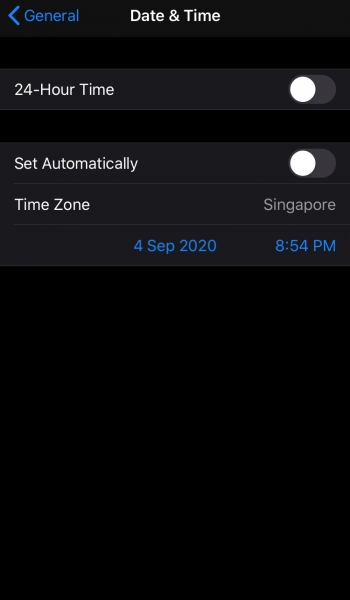
Instagram синхронизирует дату и время с настройками вашего устройства.
Ошибка «Не удалось обновить ленту» может быть вызвана неправильной датой и временем на вашем устройстве. Установка неправильной даты и времени на вашем устройстве может вызвать множество проблем в Instagram.
Если дата и время на вашем устройстве не совпадают с датами Instagram, это может вызвать ошибки в приложении.
Обязательно проверьте правильность даты и времени на вашем устройстве. В противном случае это может вызвать и другие проблемы.
Например, истории из Instagram могут не загружаться, если указаны неправильная дата и время.
3. Instagram не работает
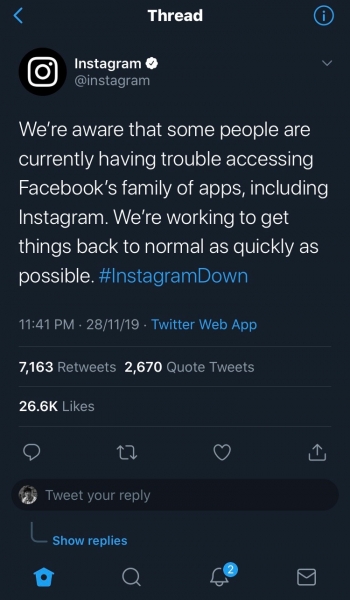
Instagram несколько раз падал на протяжении многих лет.
Следовательно, это не редкость, что Instagram в настоящее время не работает.
4 октября 2021 года Facebook, Instagram и WhatsApp не работали примерно 6 часов из-за сервера.
Чтобы проверить, не работает ли Instagram, вы можете обратиться к Down Detector.
Вы также можете проверить официальную учетную запись Instagram в Twitter на наличие обновлений.
Если Instagram не работает, вы, скорее всего, увидите на графике тысячи отчетов.
В большинстве случаев Instagram не работает, и ошибка возникает либо по предыдущим причинам, либо из-за сбоя.
Кроме того, вам необходимо проверить скорость вашего интернета.
Если ваш канал Instagram не обновляется, вам нужно проверить скорость вашего интернета. Низкая скорость интернета помешает обновлению вашей ленты, и вы можете получить ошибку «Не удалось обновить ленту» при попытке обновить ленту.
Иногда ваш канал Instagram не может обновиться из-за слишком низкой скорости вашего интернета.
Вы можете использовать бесплатный онлайн-тест скорости, чтобы проверить скорость вашего интернета. Как правило, вы должны стремиться к скорости более 20 Мбит / с.
Если скорость вашего интернета намного ниже 20 Мбит / с, ваш канал может не загружаться, так как он слишком медленный.
Если это так, попробуйте переключиться на мобильные данные, если вы используете Wi-Fi, и наоборот.
Как исправить «Не удалось обновить ленту» в Instagram
Чтобы исправить ошибку «Не удалось обновить ленту» в Instagram, вам нужно дождаться резервного копирования Instagram.
Вы также можете попробовать установить дату и время автоматически или с помощью другого устройства.
Кроме того, вы можете попробовать обновить, переустановить или очистить кеш Instagram.
Если Instagram не работает, вам нужно подождать, пока проблемы не будут исправлены в конце Instagram.
Есть три метода, которые вы можете попробовать исправить ошибку «Не удалось обновить ленту» в Instagram: подождите, установите дату и время на автоматические или используйте другое устройство.
Если вы получаете сообщение об ошибке «Не удалось обновить ленту» в Instagram, лучше всего попробовать методы, перечисленные ниже.
1. Подождите
Лучший способ исправить ошибку «Не удалось обновить ленту» в Instagram — это подождать.
Ошибка «Не удалось обновить ленту» обычно длится до 24 часов.
В большинстве случаев вы могли получить ошибку по ошибке, и со временем она будет устранена.
Большинству пользователей Instagram, получивших сообщение об ошибке, удалось вернуть свой канал в нормальное состояние за день.
Большинство пользователей Instagram, столкнувшихся с ошибкой «Не удалось обновить ленту», вернули свои ленты через 24 часа.
Ошибка «Не удалось обновить ленту» предназначена для людей, которые использовали стороннее приложение или автоматизацию.
Если вы не использовали их, скорее всего, вы получили ошибку из-за сбоя или Instagram не работает.
Тем не менее, ошибка временная, и со временем она исчезнет сама собой.
2. Установите дату и время автоматически.
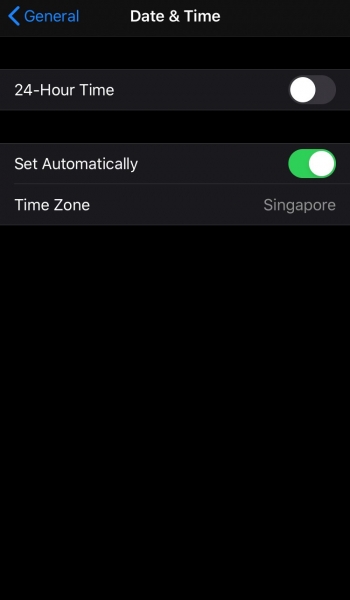
Если вы изменили дату и время в прошлом, вам нужно снова вернуть их в нормальное состояние.
Неправильная дата и время могут вызвать множество проблем в Instagram. Это может даже помешать обновлению вашей ленты Instagram.
Вот как вы можете автоматически установить дату и время для iPhone:
- Зайдите в свои настройки.
- Прокрутите вниз и нажмите «Общие».
- В разделе «Общие» нажмите «Дата и время».
- Включите «Установить автоматически».
Вот как можно автоматически установить дату и время на устройстве Android:
- Зайдите в свои настройки.
- Нажмите «Дата и время».
- Включите «Автоматический».
Установка даты и времени на автоматические обновит их до текущей даты и времени.
Важно, чтобы на вашем устройстве были правильная дата и время, чтобы предотвратить ошибки в Instagram.
3. Используйте другое устройство.
Наконец, вы можете попробовать использовать другое устройство.
Если вы используете Instagram на мобильном устройстве, попробуйте вместо этого получить к нему доступ на рабочем столе.
И наоборот, если вы используете Instagram на настольном компьютере, попробуйте получить к нему доступ на мобильном устройстве.
Если вы используете Instagram на мобильном устройстве, попробуйте вместо этого получить к нему доступ на рабочем столе.
Прежде чем войти в Instagram на рабочем столе, обязательно переключите браузер в режим инкогнито.
Это поможет избавиться от ошибки «Не удалось обновить ленту», поскольку очистит историю просмотров, данные и кеш.
Доступ к Instagram через другое устройство может помочь исправить ошибку «Не удалось обновить ленту».
Кроме того, если вы заходите в Instagram с настольного компьютера, попробуйте переключиться в режим инкогнито.
Переключение в режим инкогнито очистит историю просмотров, данные и кеш, что может избавить от ошибки.
Как предотвратить «Не удалось обновить ленту» в Instagram
Предотвращение ошибок в Instagram важно, поскольку вам не нужно тратить время на их исправление.
Если ваш канал вернулся в нормальное состояние, вы можете выполнить следующие шаги, чтобы предотвратить повторение ошибки.
Хотя ошибка «Не удалось обновить ленту» может быть вызвана сбоем, лучше всего выполнить следующие действия.
Это необходимо для того, чтобы убедиться, что ошибка не вызвана вашей стороной. Кроме того, это может уменьшить другие ошибки в приложении.
1. Прекратите использовать стороннее приложение.
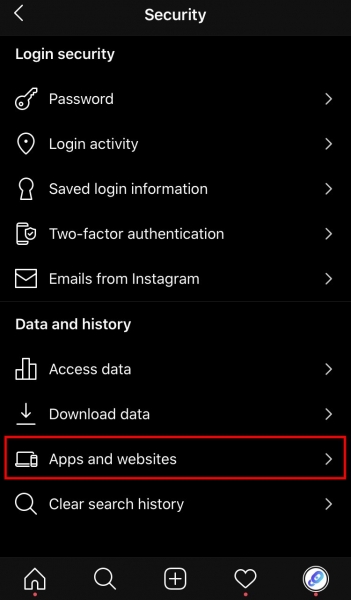
Instagram очень ограничивает сторонние приложения, которые вы можете использовать.
Сторонние приложения, не являющиеся партнерами Instagram, представляют огромный риск для вашей учетной записи.
Если вы используете стороннее приложение для выполнения действий, вам может быть запрещено использовать определенные функции в Instagram.
Самый заметный блок в Instagram — это блок действий, который не позволяет вам ставить лайки, подписываться, отписываться и т. Д. На платформе.
Более того, Instagram может препятствовать обновлению вашей ленты в качестве ограничительной меры.
Дело в том, что сторонние приложения и инструменты дают вам возможность выполнять действия быстрее.
Instagram может легко обнаружить это и заблокировать вас от выполнения этого действия.
Вот как можно удалить сторонние приложения, инструменты или веб-сайты на мобильном устройстве:
- Зайдите в свой профиль и нажмите на меню.
- Нажмите на «Настройки».
- Выберите «Безопасность».
- В разделе «Данные и история» выберите «Приложения и веб-сайты».
- Нажмите «Активный», затем «Удалить».
Кроме того, вы можете изменить свой пароль в Instagram, который выведет вас из всех сторонних приложений.
Однако, если вы не хотите удалять сторонние приложения, которые используете, вам необходимо принять определенные меры, чтобы их не заблокировал Instagram.
Самая важная мера — не выполнять действия непосредственно в стороннем приложении, которое вы используете.
Вместо этого вы должны выполнять действия (например, ставить лайки, комментировать) только в приложении Instagram.
В общем, вы не должны спамить какие-либо действия в Instagram. Вместо этого выполняйте их через определенные промежутки времени, чтобы избежать ошибок в будущем.
2. Не меняйте дату и время.
Далее, вы не должны изменять дату и время на мобильном устройстве.
Изменение даты и времени может вызвать ошибки в Instagram. Если ваша дата и время устарели, ваш канал Instagram может не обновиться, а истории могут не загрузиться.
Установка неправильной даты и времени на вашем устройстве может вызвать множество проблем в Instagram.
Это может помешать обновлению вашей ленты или загрузке историй.
Чтобы избежать возникновения этих ошибок, необходимо установить автоматические дата и время.
Таким образом, ваша дата и время всегда будут актуальными.
3. Всегда обновляйте Instagram до последней версии.
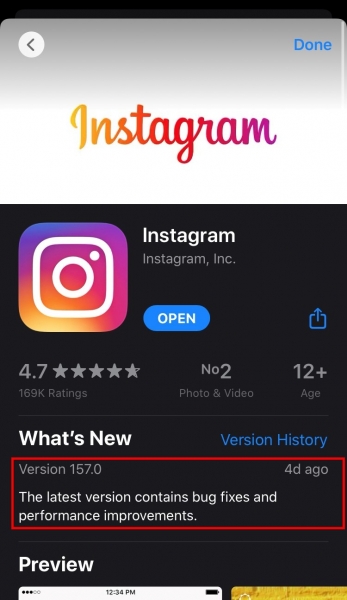
Всегда проверяйте наличие обновлений в App Store / Google Play Store
Обновление Instagram важно, поскольку может помочь исправить проблемы в приложении.
Это особенно актуально, если вы видите описание обновления вроде «Исправления ошибок и улучшения производительности».
Иногда Instagram мог выпускать обновления, содержащие некоторые ошибки.
В этом случае вам необходимо проверить наличие последующих обновлений и обновить приложение еще раз.
Это поможет устранить любые возможные проблемы, которые могут возникнуть в приложении.
Почему мой канал Instagram не загружается?
Если ваш канал Instagram не загружается, это обычно связано с медленной скоростью Интернета или с использованием стороннего приложения / инструмента автоматизации.
Во-первых, когда ваш канал Instagram не загружается, скорость вашего интернета может быть слишком низкой.
Вы можете использовать онлайн-тест скорости интернета, чтобы проверить скорость вашего интернета.
Однако, если ваша скорость загрузки / выгрузки превышает 20 Мбит / с, тогда с вашим Интернетом все в порядке.
В этом случае ваш канал может не загружаться из-за сбоя.
Еще одна распространенная причина, по которой ваш канал не загружается, — это то, что вы использовали стороннее приложение или инструмент автоматизации.
Instagram временно отключит ваш канал, если вы использовали стороннее приложение или инструмент автоматизации для выполнения действий (например, добавления лайков / комментирования).
Но не волнуйтесь, ваш канал вернется в нормальное состояние через 24 часа.
Как обновить ленту в Instagram?
Чтобы обновить ленту Instagram, просто потяните экран вниз и отпустите. Обновление ленты Instagram изменит порядок сообщений в вашей ленте. Если вам ранее понравились все сообщения в вашей ленте, при обновлении сообщения будут отображаться в хронологическом порядке.
С другой стороны, если вам не понравились все сообщения в вашей ленте, при обновлении будут отображаться сообщения, с которыми вы, скорее всего, начнете взаимодействовать в первую очередь.
Разглашение: Некоторые ссылки на этом сайте являются партнерскими. Это означает, что если вы нажмете на одну из ссылок и купите товар, я могу получить комиссию. Однако все мнения принадлежат мне.
В этом посте вы получите полную информацию о том, как исправить, что Instagram не может обновить ленту. Здесь я рассмотрел все способы решения проблемы с Instagram, не обновляя ленту.
Если Instagram отображает ошибку «Не удалось обновить ленту», вы попали по адресу. В этой статье рассказывается, почему ваш профиль в Instagram не обновляется, и описаны все возможные решения этой проблемы.
Instagram — это принадлежащая Facebook социальная сеть для обмена фотографиями и видео, где вы можете загружать визуальные материалы для своих подписчиков и взаимодействовать с фотографиями и видео других людей.
Это потрясающая платформа для того, чтобы не отставать от людей, которых вы знаете или за которыми следите, а также вы можете исследовать визуально привлекательный контент, чтобы развлекаться.
Однако очень неприятно, когда Instagram возвращает ошибку «Не удалось обновить ленту», когда вы пытаетесь просмотреть новые фотографии.
Здесь я поделюсь пошаговым руководством о том, как решить эту проблему и обновить ленту Instagram.
Сообщение об ошибке: «Instagram не удалось обновить ленту»
Вы можете не получать обновления от Instagram по следующим причинам:
1. Ваше подключение к Интернету медленное
Наиболее вероятной причиной того, что лента Instagram не обновляется, является медленное или прерывистое подключение к Интернету. Следовательно, приложение Instagram не может загружать самые последние фотографии и видео в вашу ленту.
Плохое подключение к Интернету может быть вызвано рядом факторов, включая перегрузку сети или слабый сигнал.
2. Ваше приложение Instagram устарело
Если вы используете устаревшую версию Instagram на своем смартфоне, вы, вероятно, столкнетесь с проблемами производительности, включая ошибку «Не удалось обновить ленту».
3. Сервера Instagram недоступны
Instagram не сможет обновить вашу ленту, если серверы приложения отключены. Проверьте другие профили Instagram в социальных сетях, чтобы определить, отключены ли их серверы на мгновение.
Кроме того, вы можете посетить Downdetector, чтобы отслеживать любые сбои.
4. Кэш Instagram переполнен
Если файлы кеша Instagram на вашем устройстве заполнены, у вас могут возникнуть проблемы с производительностью, из-за которых вы не сможете обновить Instagram. Кэш-файлы — это временные файлы, которые приложение хранит на вашем смартфоне, чтобы ускорить загрузку страниц для более удобной работы.
5. Ваша дата и время неверны
Instagram также может отображать проблему «Не удалось обновить ленту», если настройки даты и времени на вашем устройстве не синхронизированы с фактической датой и временем.
Это происходит из-за того, что серверная часть Instagram не синхронизирована со временем и датой вашего телефона, что приводит к несоответствиям, когда приложение пытается обновить ленту.
6. Instagram препятствовал вашим действиям
Instagram регулярно анализирует поведение пользователей и блокирует доступ к аккаунту, если обнаруживается «недостоверное поведение».
Ваша учетная запись обычно приостанавливается, когда вы ставите лайки/комментируете слишком много сообщений или подписываетесь на слишком много учетных записей за короткий период времени.
Вот как обновить ленту Instagram и исправить ошибку
Есть несколько способов, которые вы можете попробовать, чтобы устранить ошибку, из-за которой Instagram не удалось обновить ленту:
1. Убедитесь, что у вас есть активное подключение к Интернету
- Сначала убедитесь, что ваше интернет-соединение работает и имеет достаточную скорость. Убедитесь, что у вас есть сильный сигнал при использовании Wi-Fi или мобильных данных.
- Чтобы проверить подключение к Интернету, просто запустите веб-браузер на своем устройстве и перейдите на любой веб-сайт. Если загрузка занимает слишком много времени, проблема связана с вашим интернет-соединением. Вы также можете посетить Speedtest, чтобы определить скорость вашего соединения.
2. Установите дату и время автоматически
- Возможно, ваша лента Instagram не будет обновляться, если настройки времени и даты на вашем телефоне настроены вручную и не синхронизированы с фактическим временем. Убедитесь, что это настроено на автоматическую настройку при изменении времени.
3. Перелогиньтесь после выхода из системы
- Вы можете попытаться устранить ошибку «Не удалось обновить ленту», выйдя из приложения Instagram и снова войдя в него.
- Чтобы выйти из Instagram, коснитесь изображения своего профиля, перейдите в «Настройки» и нажмите «Выйти».
- Закройте приложение, затем снова откройте его и войдите в систему, используя свои учетные данные.
4. Очистите кеш Instagram
- В меню настроек вашего устройства перейдите в «Приложения» > «Instagram». Затем найдите и выберите опцию «Очистить кеш», чтобы избавиться от всех файлов кеша Instagram со своего смартфона.
- После удаления кеша вам нужно будет снова войти в систему при входе в Instagram. Перед очисткой кеша убедитесь, что вы знаете свои учетные данные Instagram.
5. Убедитесь, что ваше устройство перезагружено
- Вы также можете попробовать перезагрузить устройство, так как перезапуск системы обычно решает проблемы. Поэтому, если проблема «не удалось обновить ленту» не устранена, рассмотрите возможность перезагрузки телефона.
- На Android-устройстве необходимо удерживать кнопку питания, пока не появится опция перезагрузки, а затем выбрать ее. На iPhone кнопки питания и «Домой» необходимо удерживать одновременно в течение 3 секунд, пока экран не погаснет и не появится логотип Apple.
6. Переустановите Instagram или обновите его.
- Найдите Instagram в Play Store (если у вас телефон на Android) или в App Store (iPhone). Убедитесь, что приложение обновлено. Если нет, нажмите «Обновить», чтобы загрузить и установить самую последнюю версию. Вы также можете переустановить приложение Instagram на своем мобильном устройстве.
7. Проверьте, не заблокированы ли вы для выполнения ваших действий
- Как указывалось ранее, выполнение слишком большого количества действий в новой учетной записи за короткий период времени может привести к тому, что Instagram пометит учетную запись. Кроме того, функциональность вашей учетной записи будет временно ограничена.
- Это часто происходит, когда вы используете сторонних ботов или сервисы для искусственного увеличения вашего взаимодействия с Instagram.
- Если вы получили уведомление с надписью «Действие заблокировано», выполните действия, описанные в этой статье, чтобы обойти блокировку. Вы можете попробовать заполнить данные своего профиля и войти в систему с другого устройства в качестве быстрых средств.
8. Увеличьте лимит данных Instagram
- Instagram предлагает функцию, которая позволяет пользователям ограничивать использование данных приложением в течение определенного периода времени. Когда лимит данных приложения превышен, размещение и просмотр фотографий и видео ограничивается.
- Приложение Instagram позволяет вам увеличить ограничения данных приложения. Выберите опцию «Профиль» > «Настройки» > «Учетная запись». Затем нажмите ссылку «Использование мобильных/сотовых данных», а затем увеличьте лимит использования данных.
9. Свяжитесь со службой поддержки Instagram
- Чтобы сообщить о проблеме с лентой Instagram, вы можете обратиться в службу поддержки Instagram. Следуй этим шагам:
- В приложении Instagram перейдите в «Настройки» > «Справка» > «Сообщить о проблеме» после входа в свою учетную запись.
Опишите проблему, указав сообщение «Не удалось обновить ленту», и отправьте сообщение о проблеме.
Быстрые ссылки:
- Как поделиться видео с YouTube в истории Instagram?
- Как вы можете плавно смотреть YouTube на планшете Amazon Fire?
- Как получить подписчиков в Snapchat?
Вывод: Instagram не может обновить ленту
Вот все решения, которые я нашел, чтобы исправить проблему «Не удалось обновить» в Instagram. Пожалуйста, дайте мне знать, что вы думаете об этом посте в комментариях!
Содержание
- Перебои с интернетом
- Ошибки в приложении Инстаграм
- Устаревшая версия приложения
- Технический сбой в Инстаграм
- Старый смартфон (или старая версия операционной системы)
- Проблема с аккаунтом
Ежедневно Инстаграм посещают 500 миллионов активных пользователей, которые загружают 95 миллионов постов каждый день. На сервер поступают огромные объемы информации каждую секунду. Обеспечить стопроцентную стабильную работу приложения практически невозможно. Иногда при попытке обновить новостную ленту, появляется ошибка: «Невозможно обновить ленту».
Рассмотрим 6 распространенных причин, почему может возникнуть ошибка обновления ленты, и дадим советы по её устранению (советы будут полезны как пользователям Андроид, так и обладателям iOS).
Перебои с интернетом
Самая распространенная и легко решаемая проблема. Нестабильное соединение либо его отсутствие может быть одной из причин, почему лента не обновляется.
- Вы находитесь в месте, где зоны покрытия сети вашего оператора практически нет (метро, лес, подвал и т.д.).
- Нет подключения к Wi-Fi или мобильным данным.
- Низкая скорость интернета.
- Несвоевременная оплата интернета.
Зайдите в другие приложения, требующие подключенного интернета. Работают ли они? Если да, то проблема в другом.
👉 Решение: восстановите подключение к интернету.
Убедитесь, что у вас есть доступ к сети. Проверить это можно в настройках телефона, либо смахнув вниз рукой верхнюю панель в меню. Проблема с лентой в Инстаграм часто появляется из-за плохого соединения с сетью.
Проверьте, включены ли мобильные данные или Wi-Fi, внесена ли оплата за ежемесячные тарифы по вашим услугам. Без стабильного Интернет-соединения социальные сети работать не будут.
Ошибки в приложении Инстаграм
Невозможно создать идеально работающее приложение. Инстаграм не исключение — иногда приложение дает сбои. Существует как минимум 3 варианта решения таких сбоев:
👉 Решение 1: перезагрузите смартфон.
Иногда телефон перегружен огромным количеством обрабатываемых данных. Кроме того, многие пользователи редко отключают телефон на ночь. Он работает даже когда вы им не пользуетесь. Из-за этого начинаются лаги и зависания. Попробуйте перезагрузить смартфон и посмотрите, поменяется ли что-то.
👉 Решение 2: очистите кэш.
Во время работы любого приложения сохраняется много временных файлов в память телефона. Такие временные данные называются кэшем. Эти файлы не несут важной и полезной информации, поэтому ее можно без страха удалять из памяти, не боясь что-то сломать или испортить.
Инструкция по очистке кэша на Android:
Шаг 1 Зажмите иконку «Инстаграм» на своем рабочем столе или в меню → выберите раздел «О приложении«.
Шаг 2 В открывшемся окне появилось много разделов и опций. Нас интересует «Память«.
Шаг 3 В окне «Память-Instagram» видно, что часть памяти занимает тот самый кэш, его мы и искали. Для очистки нажмите на кнопку «Очистить кэш«.
⚠️ Будьте внимательны: Вам нужна кнопка «Очистить кэш«. Если перепутаете, нажав на «Очистить данные», все данные приложения Инстаграм будут окончательно удалены (сюда входят все файлы, параметры, учетные записи, базы данных и т.д.)
🎉 Теперь весь мусор, накопленный Инстаграмом удален, память освободилась, можно двигаться дальше. Но стоит знать, что периодически необходимо очищать устройство от кэша. Его собирают все программы. Можно это делать вручную, либо воспользоваться специальными приложениями для очистки кэша. Такие приложения в один клик освободят память от «загрязнений» и оптимизируют работу смартфона.
Инструкция по очистке кэша на iOS:
- Откройте настройки.
- Выберите «Хранилище iPhone«.
- Найдите приложение Инстаграм.
- Нажмите на кнопку «Очистить кэш«. Если такой кнопки нет, то удалите приложение и скачайте его заново.
Этот способ может помочь решить проблему с обновлением Инста-ленты.
Устаревшая версия приложения
Проверьте давно ли вы обновляли сам Инстаграм. Возможно причина в старой версии приложения. Приложения не обновляются сами, когда в маркете отключена функция «Автообновление». Нововведения от разработчиков приходят, но не устанавливаются на ваш телефон.
👉 Решение 1: настройте автообновление приложений.
С настроенным автообновлением у вас на смартфоне всегда будет последняя доступная версия приложения Инстаграм.
Инструкция по настройке автообновления приложений на Android:
Шаг 1 Войдите в Play Market и нажмите на кружочек справа.
Шаг 2 Перейдите во вкладку «Настройки«.
Шаг 3 Выберите «Настройки подключения» → «Автообновление приложений» и включите автообновление.
Инструкция по настройке автообновления приложений на iOS:
- Откройте настройки.
- Перейдите в «App Store«.
- В разделе «Автоматические загрузки» включите «Приложения» и «Обновления ПО«.
Готово 🎉. Теперь обновления будут устанавливаться своевременно, исключая баги и сбои.
💭 Инстаграм можно обновить вручную, зайдя на карточку с приложением в маркете и нажав на кнопку «Обновить«. Если такой кнопки нет, то у вас установлена последняя доступная версия приложения.
👉 Решение 2: переустановите приложение.
Если обновление приложения не помогает, попробуйте его переустановить. Удалите его и установите заново. Лента должна заработать.
Технический сбой в Инстаграм
Технические работы приложений являются частой причиной сбоев в Инстаграм, особенно перед грядущим обновлением.
Если лента не обновляется, можно попробовать подождать некоторое время и проверить, работают ли остальные приложения. Если да, то скорее всего разработчики исправляют ошибки на серверах. Обычно они что-то меняют или добавляют не более 1 часа. После их работы приложение должно работать еще лучше и стабильнее.
💡 Проверить нестабильную работу сайта можно в сервисе DownDetector. Там указываются самые частые проблемы пользователей во время сбоев, время и карта технических проблем. Сравните статистику и данные на сайте с вашим временем и местоположением. Если все сходится — подождите, сбои в ближайшее время будут исправлены техническими специалистами.
💭 О крупных сбоях Инстаграм сообщает в твиттере @instagram.
Старый смартфон (или старая версия операционной системы)
Если ваш телефон устарел, то многие приложения просто не могут на нем поддерживаться. Если вы подходите под эту категорию, то нужно обновить операционную систему, либо купить новый смартфон.
Инструкция по загрузке новой версии Android:
- Перейдите в настройки смартфона, обычно это значок с шестеренкой.
- Откройте вкладку «О телефоне» или другую похожую (в зависимости от модели вашего смартфона).
- Проверьте актуальность версии ОС, стабильная она или нет, есть ли обновления.
- Если доступны обновления, установите их. Это занимает некоторое время — от 5 до 30 минут, в зависимости от веса и функционала новой версии.
Инструкция по загрузке новой версии iOS:
- Перейдите в настройки Айфона.
- Далее в «Основное«.
- Выбираем раздел «Обновление ПО» и загружаем новые файлы обновления, следуя инструкции.
После обновления системы перезагрузите телефон и проверьте работу приложения Инстаграм.
💭 Если ваше устройство не поддерживает установку или стабильную работу Инстаграм, попробуйте использовать Веб-версию. Это будет не так удобно, как через приложение, но хотя бы что-то.
Проблема с аккаунтом
Проверьте не украли ли ваши личные данные. Если авторизоваться сразу на нескольких устройствах, то возможны зависания при обновлении ленты.
👉 Решение 1: проверьте свой аккаунт на предмет взлома.
Инструкция по проверке Инста-аккаунта на взлом:
Шаг 1 Зайдите в настройки Инстаграм (профиль → 3 полоски справа сверху → «Настройки«).
Шаг 2 Зайдите во вкладку «Безопасность«.
Шаг 3 Нажмите на «Входы в аккаунт».
Проанализируйте активные сеансы и места, где был выполнен вход в ваш профиль. Если вы заметили подозрительные локации, в которых не были в указанное время, рекомендуется сменить пароль на более сложный.
Неисправность Инстаграм-ленты — частое явление. Решить эту проблему не сложно. Сначала определите причину возникновения ошибки. Исключите то, что к вам не относится путем тестирования и проверок. Подберите решение из вышеописанного списка. И наслаждайтесь времяпровождением в любимой социальной сети!
* Компания Meta, владеющая социальными сетями Facebook (Фейсбук) и Instagram (Инстаграм), по решению суда от 21.03.2022 признана экстремистской организацией и запрещена в РФ.
Вы пытаетесь просмотреть свой канал в Instagram, но появляется сообщение об ошибке «Не удалось обновить канал»? Если вы получили эту ошибку, вы, вероятно, сейчас очень расстроены.
Вы могли удалить и переустановить Instagram или очистить его кеш бесчисленное количество раз.
Но, несмотря на ваши усилия исправить ошибку, ничего из этого не сработало. Что еще хуже, поддержка Instagram практически отсутствует.
Если вы какое-то время использовали Instagram, вы знаете, что поддержка Instagram недоступна.
Но не волнуйтесь, многие пользователи Instagram сталкивались с этой проблемой раньше, так что вы не одиноки.
У меня для вас хорошие новости — почти всем этим пользователям удалось получить обратную связь.
Из этой статьи вы узнаете, почему Instagram продолжает говорить «Не удалось обновить ленту», как это исправить и другие часто задаваемые вопросы.

Это также может означать, что вы использовали стороннее приложение, дата и время указаны неверно или из-за сбоя.
Чтобы проверить, не работает ли Instagram, вы можете обратиться к Детектору вниз и обратить внимание на всплески на графике.
Есть три причины, по которым Instagram продолжает говорить: «Не удалось обновить ленту».
Три причины: вы использовали стороннее приложение, дата и время указаны неверно или из-за сбоя.
Если эти три причины к вам не относятся, возможно, вы получили сообщение об ошибке, потому что Instagram не работает (маловероятно).
Instagram известен тем, что ложно «блокирует» людей по причинам, которых они не делали.
Например, еще одна распространенная ошибка в Instagram — блокировка действий.
Инстаграм ложно блокирует действия некоторых людей, даже если они не спамили свои действия.
Возможно, им понравились только несколько сообщений в своей ленте, и на них налагается блокировка действий.
В большинстве случаев это может быть сбой, и вы ничего не можете с этим поделать.
Возвращаясь к ошибке «Не удалось обновить ленту», возможно, вы получили ее из-за сбоя.
Однако лучше всего прочитать следующие несколько пунктов и найти причину, которая относится к вам.
Таким образом, вы сможете определить, действительно ли ошибка является ошибкой.
1. Вы использовали стороннее приложение.
Во-первых, вы могли получить ошибку «Не удалось обновить ленту» в Instagram, потому что вы используете стороннее приложение или инструмент автоматизации.
Instagram временно отключит ваш канал, если вы выполняли действия (например, ставили лайки, комментировали) с помощью стороннего приложения или инструмента автоматизации.
Если вы использовали стороннее приложение или инструмент автоматизации, Instagram может временно заблокировать вам просмотр вашей ленты.
Instagram очень строго относится к использованию сторонних приложений и инструментов автоматизации.
Это потому, что они пытаются уменьшить количество ботов и автоматизацию на своей платформе.
Если вы получили сообщение об ошибке «Не удалось обновить ленту», Instagram может подумать, что вы бот, и временно заблокировать вам доступ к вашей ленте.
Обычно это происходит, если вы используете стороннее приложение, чтобы лайкать чужие сообщения.
Таким образом, искусственный интеллект Instagram заблокирует просмотр вашей ленты, чтобы ограничить ваши действия.
Instagram позволяет использовать на своей платформе только определенные сторонние инструменты. Эти инструменты в основном представляют собой инструменты планирования, с помощью которых вы можете планировать свои публикации.
Таким образом, если вы используете инструменты, не сертифицированные Instagram, ваша учетная запись может подвергнуться риску получения временной блокировки.
2. Дата и время указаны неверно
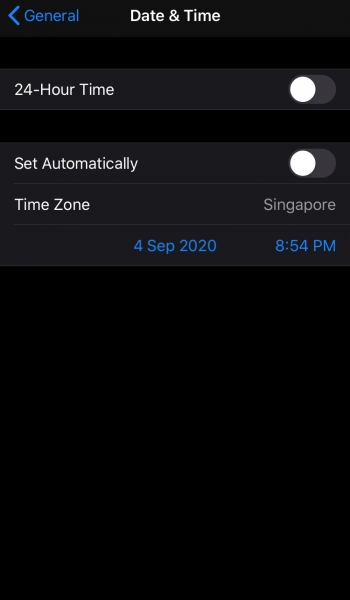
Instagram синхронизирует дату и время с настройками вашего устройства.
Ошибка «Не удалось обновить ленту» может быть вызвана неправильной датой и временем на вашем устройстве. Установка неправильной даты и времени на вашем устройстве может вызвать множество проблем в Instagram.
Если дата и время на вашем устройстве не совпадают с датами Instagram, это может вызвать ошибки в приложении.
Обязательно проверьте правильность даты и времени на вашем устройстве. В противном случае это может вызвать и другие проблемы.
Например, истории из Instagram могут не загружаться, если указаны неправильная дата и время.
3. Instagram не работает
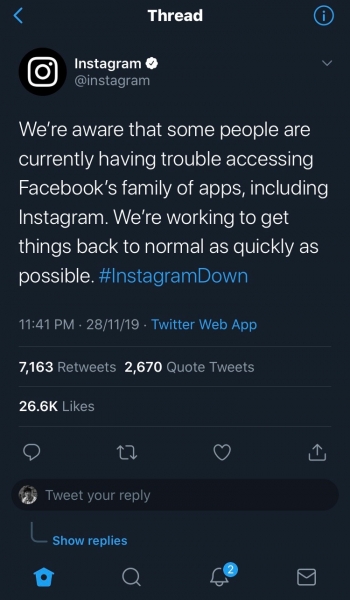
Instagram несколько раз падал на протяжении многих лет.
Следовательно, это не редкость, что Instagram в настоящее время не работает.
4 октября 2021 года Facebook, Instagram и WhatsApp не работали примерно 6 часов из-за сервера.
Чтобы проверить, не работает ли Instagram, вы можете обратиться к Down Detector.
Вы также можете проверить официальную учетную запись Instagram в Twitter на наличие обновлений.
Если Instagram не работает, вы, скорее всего, увидите на графике тысячи отчетов.
В большинстве случаев Instagram не работает, и ошибка возникает либо по предыдущим причинам, либо из-за сбоя.
Кроме того, вам необходимо проверить скорость вашего интернета.
Если ваш канал Instagram не обновляется, вам нужно проверить скорость вашего интернета. Низкая скорость интернета помешает обновлению вашей ленты, и вы можете получить ошибку «Не удалось обновить ленту» при попытке обновить ленту.
Иногда ваш канал Instagram не может обновиться из-за слишком низкой скорости вашего интернета.
Вы можете использовать бесплатный онлайн-тест скорости, чтобы проверить скорость вашего интернета. Как правило, вы должны стремиться к скорости более 20 Мбит / с.
Если скорость вашего интернета намного ниже 20 Мбит / с, ваш канал может не загружаться, так как он слишком медленный.
Если это так, попробуйте переключиться на мобильные данные, если вы используете Wi-Fi, и наоборот.
Как исправить «Не удалось обновить ленту» в Instagram
Чтобы исправить ошибку «Не удалось обновить ленту» в Instagram, вам нужно дождаться резервного копирования Instagram.
Вы также можете попробовать установить дату и время автоматически или с помощью другого устройства.
Кроме того, вы можете попробовать обновить, переустановить или очистить кеш Instagram.
Если Instagram не работает, вам нужно подождать, пока проблемы не будут исправлены в конце Instagram.
Есть три метода, которые вы можете попробовать исправить ошибку «Не удалось обновить ленту» в Instagram: подождите, установите дату и время на автоматические или используйте другое устройство.
Если вы получаете сообщение об ошибке «Не удалось обновить ленту» в Instagram, лучше всего попробовать методы, перечисленные ниже.
1. Подождите
Лучший способ исправить ошибку «Не удалось обновить ленту» в Instagram — это подождать.
Ошибка «Не удалось обновить ленту» обычно длится до 24 часов.
В большинстве случаев вы могли получить ошибку по ошибке, и со временем она будет устранена.
Большинству пользователей Instagram, получивших сообщение об ошибке, удалось вернуть свой канал в нормальное состояние за день.
Большинство пользователей Instagram, столкнувшихся с ошибкой «Не удалось обновить ленту», вернули свои ленты через 24 часа.
Ошибка «Не удалось обновить ленту» предназначена для людей, которые использовали стороннее приложение или автоматизацию.
Если вы не использовали их, скорее всего, вы получили ошибку из-за сбоя или Instagram не работает.
Тем не менее, ошибка временная, и со временем она исчезнет сама собой.
2. Установите дату и время автоматически.
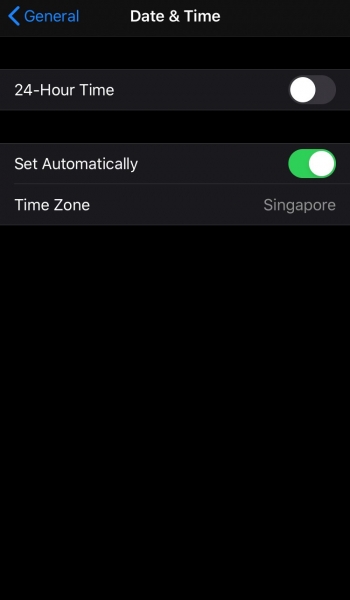
Если вы изменили дату и время в прошлом, вам нужно снова вернуть их в нормальное состояние.
Неправильная дата и время могут вызвать множество проблем в Instagram. Это может даже помешать обновлению вашей ленты Instagram.
Вот как вы можете автоматически установить дату и время для iPhone:
- Зайдите в свои настройки.
- Прокрутите вниз и нажмите «Общие».
- В разделе «Общие» нажмите «Дата и время».
- Включите «Установить автоматически».
Вот как можно автоматически установить дату и время на устройстве Android:
- Зайдите в свои настройки.
- Нажмите «Дата и время».
- Включите «Автоматический».
Установка даты и времени на автоматические обновит их до текущей даты и времени.
Важно, чтобы на вашем устройстве были правильная дата и время, чтобы предотвратить ошибки в Instagram.
3. Используйте другое устройство.
Наконец, вы можете попробовать использовать другое устройство.
Если вы используете Instagram на мобильном устройстве, попробуйте вместо этого получить к нему доступ на рабочем столе.
И наоборот, если вы используете Instagram на настольном компьютере, попробуйте получить к нему доступ на мобильном устройстве.
Если вы используете Instagram на мобильном устройстве, попробуйте вместо этого получить к нему доступ на рабочем столе.
Прежде чем войти в Instagram на рабочем столе, обязательно переключите браузер в режим инкогнито.
Это поможет избавиться от ошибки «Не удалось обновить ленту», поскольку очистит историю просмотров, данные и кеш.
Доступ к Instagram через другое устройство может помочь исправить ошибку «Не удалось обновить ленту».
Кроме того, если вы заходите в Instagram с настольного компьютера, попробуйте переключиться в режим инкогнито.
Переключение в режим инкогнито очистит историю просмотров, данные и кеш, что может избавить от ошибки.
Как предотвратить «Не удалось обновить ленту» в Instagram
Предотвращение ошибок в Instagram важно, поскольку вам не нужно тратить время на их исправление.
Если ваш канал вернулся в нормальное состояние, вы можете выполнить следующие шаги, чтобы предотвратить повторение ошибки.
Хотя ошибка «Не удалось обновить ленту» может быть вызвана сбоем, лучше всего выполнить следующие действия.
Это необходимо для того, чтобы убедиться, что ошибка не вызвана вашей стороной. Кроме того, это может уменьшить другие ошибки в приложении.
1. Прекратите использовать стороннее приложение.
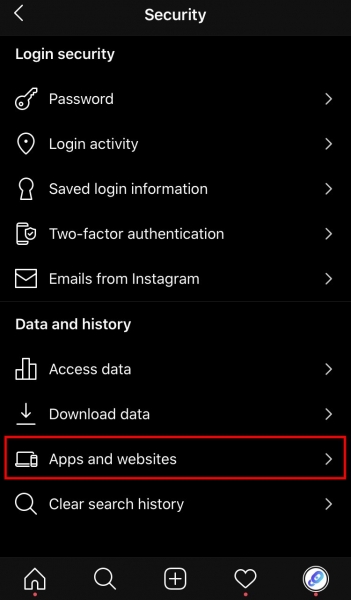
Instagram очень ограничивает сторонние приложения, которые вы можете использовать.
Сторонние приложения, не являющиеся партнерами Instagram, представляют огромный риск для вашей учетной записи.
Если вы используете стороннее приложение для выполнения действий, вам может быть запрещено использовать определенные функции в Instagram.
Самый заметный блок в Instagram — это блок действий, который не позволяет вам ставить лайки, подписываться, отписываться и т. Д. На платформе.
Более того, Instagram может препятствовать обновлению вашей ленты в качестве ограничительной меры.
Дело в том, что сторонние приложения и инструменты дают вам возможность выполнять действия быстрее.
Instagram может легко обнаружить это и заблокировать вас от выполнения этого действия.
Вот как можно удалить сторонние приложения, инструменты или веб-сайты на мобильном устройстве:
- Зайдите в свой профиль и нажмите на меню.
- Нажмите на «Настройки».
- Выберите «Безопасность».
- В разделе «Данные и история» выберите «Приложения и веб-сайты».
- Нажмите «Активный», затем «Удалить».
Кроме того, вы можете изменить свой пароль в Instagram, который выведет вас из всех сторонних приложений.
Однако, если вы не хотите удалять сторонние приложения, которые используете, вам необходимо принять определенные меры, чтобы их не заблокировал Instagram.
Самая важная мера — не выполнять действия непосредственно в стороннем приложении, которое вы используете.
Вместо этого вы должны выполнять действия (например, ставить лайки, комментировать) только в приложении Instagram.
В общем, вы не должны спамить какие-либо действия в Instagram. Вместо этого выполняйте их через определенные промежутки времени, чтобы избежать ошибок в будущем.
2. Не меняйте дату и время.
Далее, вы не должны изменять дату и время на мобильном устройстве.
Изменение даты и времени может вызвать ошибки в Instagram. Если ваша дата и время устарели, ваш канал Instagram может не обновиться, а истории могут не загрузиться.
Установка неправильной даты и времени на вашем устройстве может вызвать множество проблем в Instagram.
Это может помешать обновлению вашей ленты или загрузке историй.
Чтобы избежать возникновения этих ошибок, необходимо установить автоматические дата и время.
Таким образом, ваша дата и время всегда будут актуальными.
3. Всегда обновляйте Instagram до последней версии.
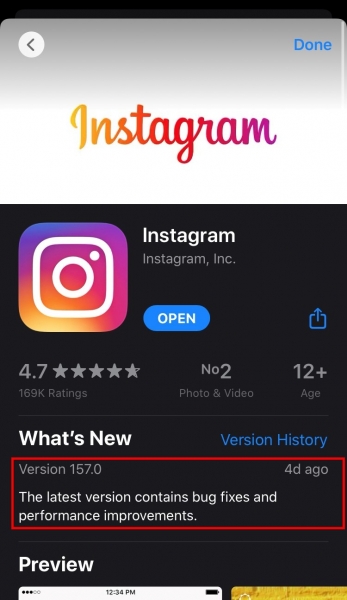
Всегда проверяйте наличие обновлений в App Store / Google Play Store
Обновление Instagram важно, поскольку может помочь исправить проблемы в приложении.
Это особенно актуально, если вы видите описание обновления вроде «Исправления ошибок и улучшения производительности».
Иногда Instagram мог выпускать обновления, содержащие некоторые ошибки.
В этом случае вам необходимо проверить наличие последующих обновлений и обновить приложение еще раз.
Это поможет устранить любые возможные проблемы, которые могут возникнуть в приложении.
Почему мой канал Instagram не загружается?
Если ваш канал Instagram не загружается, это обычно связано с медленной скоростью Интернета или с использованием стороннего приложения / инструмента автоматизации.
Во-первых, когда ваш канал Instagram не загружается, скорость вашего интернета может быть слишком низкой.
Вы можете использовать онлайн-тест скорости интернета, чтобы проверить скорость вашего интернета.
Однако, если ваша скорость загрузки / выгрузки превышает 20 Мбит / с, тогда с вашим Интернетом все в порядке.
В этом случае ваш канал может не загружаться из-за сбоя.
Еще одна распространенная причина, по которой ваш канал не загружается, — это то, что вы использовали стороннее приложение или инструмент автоматизации.
Instagram временно отключит ваш канал, если вы использовали стороннее приложение или инструмент автоматизации для выполнения действий (например, добавления лайков / комментирования).
Но не волнуйтесь, ваш канал вернется в нормальное состояние через 24 часа.
Как обновить ленту в Instagram?
Чтобы обновить ленту Instagram, просто потяните экран вниз и отпустите. Обновление ленты Instagram изменит порядок сообщений в вашей ленте. Если вам ранее понравились все сообщения в вашей ленте, при обновлении сообщения будут отображаться в хронологическом порядке.
С другой стороны, если вам не понравились все сообщения в вашей ленте, при обновлении будут отображаться сообщения, с которыми вы, скорее всего, начнете взаимодействовать в первую очередь.
Разглашение: Некоторые ссылки на этом сайте являются партнерскими. Это означает, что если вы нажмете на одну из ссылок и купите товар, я могу получить комиссию. Однако все мнения принадлежат мне.
В этом посте вы получите полную информацию о том, как исправить, что Instagram не может обновить ленту. Здесь я рассмотрел все способы решения проблемы с Instagram, не обновляя ленту.
Если Instagram отображает ошибку «Не удалось обновить ленту», вы попали по адресу. В этой статье рассказывается, почему ваш профиль в Instagram не обновляется, и описаны все возможные решения этой проблемы.
Instagram — это принадлежащая Facebook социальная сеть для обмена фотографиями и видео, где вы можете загружать визуальные материалы для своих подписчиков и взаимодействовать с фотографиями и видео других людей.
Это потрясающая платформа для того, чтобы не отставать от людей, которых вы знаете или за которыми следите, а также вы можете исследовать визуально привлекательный контент, чтобы развлекаться.
Однако очень неприятно, когда Instagram возвращает ошибку «Не удалось обновить ленту», когда вы пытаетесь просмотреть новые фотографии.
Здесь я поделюсь пошаговым руководством о том, как решить эту проблему и обновить ленту Instagram.
Содержание
- Сообщение об ошибке: «Instagram не удалось обновить ленту»
- 1. Ваше подключение к Интернету медленное
- 2. Ваше приложение Instagram устарело
- 3. Сервера Instagram недоступны
- 4. Кэш Instagram переполнен
- 5. Ваша дата и время неверны
- 6. Instagram препятствовал вашим действиям
- Вот как обновить ленту Instagram и исправить ошибку
- 1. Убедитесь, что у вас есть активное подключение к Интернету
- 2. Установите дату и время автоматически
- 3. Перелогиньтесь после выхода из системы
- 4. Очистите кеш Instagram
- 5. Убедитесь, что ваше устройство перезагружено
- 6. Переустановите Instagram или обновите его.
- 7. Проверьте, не заблокированы ли вы для выполнения ваших действий
- 8. Увеличьте лимит данных Instagram
- 9. Свяжитесь со службой поддержки Instagram
- Вывод: Instagram не может обновить ленту
Сообщение об ошибке: «Instagram не удалось обновить ленту»
Вы можете не получать обновления от Instagram по следующим причинам:
1. Ваше подключение к Интернету медленное
Наиболее вероятной причиной того, что лента Instagram не обновляется, является медленное или прерывистое подключение к Интернету. Следовательно, приложение Instagram не может загружать самые последние фотографии и видео в вашу ленту.
Плохое подключение к Интернету может быть вызвано рядом факторов, включая перегрузку сети или слабый сигнал.
2. Ваше приложение Instagram устарело
Если вы используете устаревшую версию Instagram на своем смартфоне, вы, вероятно, столкнетесь с проблемами производительности, включая ошибку «Не удалось обновить ленту».
3. Сервера Instagram недоступны
Instagram не сможет обновить вашу ленту, если серверы приложения отключены. Проверьте другие профили Instagram в социальных сетях, чтобы определить, отключены ли их серверы на мгновение.
Кроме того, вы можете посетить Downdetector, чтобы отслеживать любые сбои.
4. Кэш Instagram переполнен
Если файлы кеша Instagram на вашем устройстве заполнены, у вас могут возникнуть проблемы с производительностью, из-за которых вы не сможете обновить Instagram. Кэш-файлы — это временные файлы, которые приложение хранит на вашем смартфоне, чтобы ускорить загрузку страниц для более удобной работы.
5. Ваша дата и время неверны
Instagram также может отображать проблему «Не удалось обновить ленту», если настройки даты и времени на вашем устройстве не синхронизированы с фактической датой и временем.
Это происходит из-за того, что серверная часть Instagram не синхронизирована со временем и датой вашего телефона, что приводит к несоответствиям, когда приложение пытается обновить ленту.
6. Instagram препятствовал вашим действиям
Instagram регулярно анализирует поведение пользователей и блокирует доступ к аккаунту, если обнаруживается «недостоверное поведение».
Ваша учетная запись обычно приостанавливается, когда вы ставите лайки/комментируете слишком много сообщений или подписываетесь на слишком много учетных записей за короткий период времени.
Вот как обновить ленту Instagram и исправить ошибку
Есть несколько способов, которые вы можете попробовать, чтобы устранить ошибку, из-за которой Instagram не удалось обновить ленту:
1. Убедитесь, что у вас есть активное подключение к Интернету
- Сначала убедитесь, что ваше интернет-соединение работает и имеет достаточную скорость. Убедитесь, что у вас есть сильный сигнал при использовании Wi-Fi или мобильных данных.
- Чтобы проверить подключение к Интернету, просто запустите веб-браузер на своем устройстве и перейдите на любой веб-сайт. Если загрузка занимает слишком много времени, проблема связана с вашим интернет-соединением. Вы также можете посетить Speedtest, чтобы определить скорость вашего соединения.
2. Установите дату и время автоматически
- Возможно, ваша лента Instagram не будет обновляться, если настройки времени и даты на вашем телефоне настроены вручную и не синхронизированы с фактическим временем. Убедитесь, что это настроено на автоматическую настройку при изменении времени.
3. Перелогиньтесь после выхода из системы
- Вы можете попытаться устранить ошибку «Не удалось обновить ленту», выйдя из приложения Instagram и снова войдя в него.
- Чтобы выйти из Instagram, коснитесь изображения своего профиля, перейдите в «Настройки» и нажмите «Выйти».
- Закройте приложение, затем снова откройте его и войдите в систему, используя свои учетные данные.
4. Очистите кеш Instagram
- В меню настроек вашего устройства перейдите в «Приложения» > «Instagram». Затем найдите и выберите опцию «Очистить кеш», чтобы избавиться от всех файлов кеша Instagram со своего смартфона.
- После удаления кеша вам нужно будет снова войти в систему при входе в Instagram. Перед очисткой кеша убедитесь, что вы знаете свои учетные данные Instagram.
5. Убедитесь, что ваше устройство перезагружено
- Вы также можете попробовать перезагрузить устройство, так как перезапуск системы обычно решает проблемы. Поэтому, если проблема «не удалось обновить ленту» не устранена, рассмотрите возможность перезагрузки телефона.
- На Android-устройстве необходимо удерживать кнопку питания, пока не появится опция перезагрузки, а затем выбрать ее. На iPhone кнопки питания и «Домой» необходимо удерживать одновременно в течение 3 секунд, пока экран не погаснет и не появится логотип Apple.
6. Переустановите Instagram или обновите его.
- Найдите Instagram в Play Store (если у вас телефон на Android) или в App Store (iPhone). Убедитесь, что приложение обновлено. Если нет, нажмите «Обновить», чтобы загрузить и установить самую последнюю версию. Вы также можете переустановить приложение Instagram на своем мобильном устройстве.
7. Проверьте, не заблокированы ли вы для выполнения ваших действий
- Как указывалось ранее, выполнение слишком большого количества действий в новой учетной записи за короткий период времени может привести к тому, что Instagram пометит учетную запись. Кроме того, функциональность вашей учетной записи будет временно ограничена.
- Это часто происходит, когда вы используете сторонних ботов или сервисы для искусственного увеличения вашего взаимодействия с Instagram.
- Если вы получили уведомление с надписью «Действие заблокировано», выполните действия, описанные в этой статье, чтобы обойти блокировку. Вы можете попробовать заполнить данные своего профиля и войти в систему с другого устройства в качестве быстрых средств.
8. Увеличьте лимит данных Instagram
- Instagram предлагает функцию, которая позволяет пользователям ограничивать использование данных приложением в течение определенного периода времени. Когда лимит данных приложения превышен, размещение и просмотр фотографий и видео ограничивается.
- Приложение Instagram позволяет вам увеличить ограничения данных приложения. Выберите опцию «Профиль» > «Настройки» > «Учетная запись». Затем нажмите ссылку «Использование мобильных/сотовых данных», а затем увеличьте лимит использования данных.
9. Свяжитесь со службой поддержки Instagram
- Чтобы сообщить о проблеме с лентой Instagram, вы можете обратиться в службу поддержки Instagram. Следуй этим шагам:
- В приложении Instagram перейдите в «Настройки» > «Справка» > «Сообщить о проблеме» после входа в свою учетную запись.
Опишите проблему, указав сообщение «Не удалось обновить ленту», и отправьте сообщение о проблеме.
Быстрые ссылки:
- Как поделиться видео с YouTube в истории Instagram?
- Как вы можете плавно смотреть YouTube на планшете Amazon Fire?
- Как получить подписчиков в Snapchat?
Вывод: Instagram не может обновить ленту
Вот все решения, которые я нашел, чтобы исправить проблему «Не удалось обновить» в Instagram. Пожалуйста, дайте мне знать, что вы думаете об этом посте в комментариях!
Проект разработан маркетинговым агентством КУБ
Если и есть что-то, что могло дать толчок превращению Instagram в одну из крупнейших социальных медиаплатформ, так это его бесконечная лента. Лента Instagram, как всем нам известно, это то, что появляется на экране, когда вы открываете приложение, чтобы посмотреть публикации своих друзей или семьи.
Когда вы открываете приложение Instagram, платформа сортирует все сообщения и истории людей, с которыми вы общаетесь, показывая их фотографии и видео в самом начале ленты. Вы можете прокрутить эту ленту вниз, чтобы посмотреть контент, загруженный другими людьми за которыми вы также следите, поставить им лайк, прокомментировать или написать им прямое сообщение в Direct.
Однако иногда Instagram может не обновить вашу ленту, и тогда вы не сможете увидеть ни одной новой публикации пользователей, а на экране появится ошибка с надписью «Не удалось обновить ленту». В таких случаях вы можете попробовать исправить данную проблему, следуя приведенным ниже рекомендациям.
12 способов, как устранить проблему «Не обновляется лента Instagram»
Рассмотрим 12 способов, которые смогут вам помочь в случае возникновения ошибки «Не удалось обновить ленту» при открытии приложения Instagram или обновлении его основной ленты.
Способ №1: Проверьте подключение к интернету
Instagram, как и любое другое приложение социальных сетей, работает на вашем телефоне только при условии, что он подключен к интернету. Если вы не можете обновить свою ленту в Instagram, главным виновником может быть подключение к интернету, которое может быть нарушено по ряду причин — неисправность маршрутизатора, слабый уровень сигнала между маршрутизатором и устройством или перебои в работе серверов вашего провайдера.
Если вы большую часть времени подключены к беспроводной сети, то можете проверить, находитесь ли вы (или ваш телефон) на расстоянии нескольких метров от роутера Wi-Fi. Как правило, роутеры с диапазоном 2,4 ГГц имеют больший радиус действия, чем модемы с диапазоном 5 ГГц. В последнем случае вам придется находиться в непосредственной близости от Wi-Fi роутера.
Чтобы убедиться, что ваш телефон подключен к Интернету, попробуйте загрузить какие-либо другие приложения и веб-сайты. Вы также можете проверить скорость своего интернета, зайдя на сайт speedtest.net в своем веб-браузере, чтобы убедиться, что он достаточно быстрый для использования Instagram. Если скорость вашего интернета низкая и Instagram не единственный сервис, на который это влияет, то, вероятно, пришло время перейти на более выгодный тарифный план или выбрать другого мобильного оператора.
Если у вас есть мобильный интернет, отличный от беспроводной сети, к которой вы подключаетесь, вы можете попробовать включить его при использовании Instagram, чтобы проверить, загружается ли лента так, как нужно. Включить «Мобильные данные» можно одним из этих действий:
На Android: Проведите пальцем сверху вниз, чтобы открыть «Быстрые настройки», и нажмите на значок «Интернет».
На iOS: Откройте «Центр управления», проведя вниз из правого верхнего угла и выберите «Мобильные данные».
Способ №2: Выйдите из Instagram, а затем снова в него зайдите
Неспособность Instagram загрузить вашу ленту может быть вызвана временной проблемой с вашим аккаунтом Instagram. Такие проблемы могут возникать, поскольку разработчики платформы продолжают вносить небольшие изменения в приложение, которые иногда могут привести к серьезным проблемам для некоторых пользователей.
Чтобы проверить, в этом ли проблема и если да, то устранить ее, вы можете выйти из своего аккаунта Instagram. Для этого откройте приложение, затем перейдите на вкладку своего профиля > значок в виде трёх полос > «Настройки».
Внутри настроек прокрутите вниз и нажмите на опцию «Выйти» из системы в нижней части.
Таким образом вы выйдете из своего аккаунта Instagram и окажитесь на экране входа в систему. Теперь вы можете заново ввести свои учетные данные и войти в свой аккаунт, чтобы убедиться, что лента теперь актуальна и может быть обновлена.
Способ №3: Проверьте, не отключены ли серверы Instagram
Если вы не можете обновить свою ленту в течение длительного периода времени, то есть вероятность, что ваш телефон не может подключиться к серверам Instagram, возможно, потому что они не работают или находятся на техническом обслуживании. Если ваше интернет — соединение в порядке, то это может быть следующей по значимости причиной того, что Instagram не может обновить вашу ленту.
Сервер компании может не работать по нескольким причинам: переполненность трафика, обслуживание сервера или сбой в приложении/платформе. Все это может привести к сбою ленты Instagram. Если вы не уверены, что это так, вы можете обратиться к таким сайтам, как DownDetector.com и Isitdownrightnow.com, которые предоставляют возможность проверки текущего статуса сервера таких сервисов, как Instagram. Там вы узнаете когда сервис в последний раз сталкивался с перебоями, с какими проблемами сталкивались другие люди в последнее время и многое другое.
В большинстве случаев исправление не потребует никаких действий с вашей стороны, так как разработчики Instagram сами внесут необходимые изменения для устранения проблемы. В это время вам, возможно, придется просто подождать, пока все будет исправлено. Это не займет много времени, обычно уходит от нескольких минут до нескольких часов.
Способ №4: Убедитесь, что дата и время на вашем телефоне установлены правильно
Если время и дата на вашем телефоне не устанавливаются автоматически или установлены неточно, то приложение Instagram не сможет загрузить вашу ленту из-за несовпадения времени и даты. Чтобы исправить ситуацию, вы можете разрешить своему телефону автоматически обновлять дату и время во избежание подобных проблем в будущем.
Чтобы настроить дату и время на вашем устройстве, выполните следующие действия на соответствующем устройстве.
На Android: Откройте «Настройки» и перейдите в раздел «Система».
В разделе «Система» выберите «Дата и время».
На следующем экране активируйте переключатель «Установить время автоматически».
Кроме того, включите переключатель «Установить часовой пояс автоматически», чтобы ваше устройство меняло часовой пояс в зависимости от вашего текущего местоположения.
Это должно обновить время и дату на вашем устройстве до правильного. Теперь вы можете открыть приложение Instagram и посмотреть, правильно ли загружается ваша лента.
На iOS: Для правильной установки даты и времени на iOS, откройте «Настройки» и перейдите в раздел «Основные».
В разделе «Основные» выберите «Дата и время».
На следующем экране включите переключатель «Установить автоматически».
Теперь проверьте, получили ли вы доступ к своей ленте Instagram и обновите ее.
Способ №5: Обновите приложение Instagram
Если вы используете Instagram на базе Android или iOS, то одним из способов решения проблемы с обновлением ленты является обновление приложения до последней версии из Google Play или App Store. Мы всегда рекомендуем устанавливать более новые версии приложения, так как это устранит всевозможные ошибки и проблемы, с которыми вы можете столкнуться при просмотре постов и историй в Instagram.
Обновить приложение Instagram можно выполнив одно из следующих действий:
На Android: Откройте приложение Google Play Store, перейдите к изображению вашего профиля, затем выберите «Управление приложениями и устройством» и обновите приложение Instagram, если оно доступно.
На iOS: Откройте приложение App Store, перейдите к изображению своего профиля в правом верхнем углу и нажмите на «Обновить все».
После завершения обновления вы можете проверить, загружается ли ваша лента Instagram как положено.
Способ №6: Включите неограниченную передачу данных
И iOS, и Android разработаны таким образом, чтобы приложения на вашем телефоне не использовали слишком много мобильных данных, тем самым избавляя вас от необходимости оплачивать большой счет за телефон в конце месяца. Однако это может помешать некоторым приложениям нормально загружаться. Если приложение Instagram не может загрузить вашу ленту даже после включения мобильных данных на телефоне, то, возможно, приложение не имеет доступа ко всем нужным данным.
Чтобы решить эту проблему, вы можете разрешить Instagram использовать сотовые или данные через Wi-Fi без ограничений, и таким образом вы сможете заставить Instagram работать без полного отключения функции экономии данных на вашем устройстве. Вы можете сделать это как на iOS, так и на Android несколькими следующими шагами.
На Android: На телефоне найдите приложение Instagram в настройках в разделе «Приложения» и нажмите на его значок.
На экране информации о приложении выберите «Использование данных».
На следующем экране включите переключатель «Неограниченная передача данных» внизу, чтобы разрешить приложению доступ к интернету без ограничений.
На iOS: На iPhone вы не увидите переключателя «Неограниченная передача данных», как на Android. Вместо этого вы можете разрешить Instagram использовать сотовые данные, если вы этого еще не сделали. Для этого откройте приложение «Настройки» и выберите «Instagram».
На следующем экране включите переключатель «Сотовые данные».
Теперь можно проверять, нормально ли обновляется ваша лента Instagram.
Способ №7: Включите/выключите приложение VPN
В идеале приложение Instagram на вашем телефоне не должно иметь никаких проблем с подключением к серверам, но если вы сталкиваетесь с постоянными проблемами обновления ленты, то попробуйте подключить телефон к VPN-сервису, чтобы решить эту проблему. В зависимости от качества вашего VPN-сервиса, вы можете стабилизировать соединение между вашим устройством и серверами Instagram через VPN.
Если вы уже пользуетесь VPN-сервисом, то можете попробовать включить его на своем телефоне, а затем открыть приложение Instagram и проверить, загружается ли ваша лента должным образом. Если это не устранит проблему, попробуйте изменить местоположение сервера в приложении VPN и проверьте, сработало ли это.
Если вы на постоянной основе пользуетесь VPN-сервисом, в том числе и при входе в Instagram, попробуйте отключить его, чтобы убедиться, что ваше устройство нормально подключается к серверам Instagram без посторонней помощи. Большинство приложений смогут определить ваш IP-адрес и VPN, и они не будут работать, если вы включите приложение VPN на своем устройстве.
Способ №8: Проверьте хранилище вашего устройства
Instagram, как и другие приложения, которые вы используете с интернетом, собирает множество данных (информация для входа в систему, ваши данные, кэш, журналы), чтобы нормально функционировать. Если память вашего устройства близка к заполнению, то Instagram не сможет сохранять новые данные при входе в приложение в следующий раз. Иными словами, он не сможет загрузить новые данные в вашу ленту. Для проверки заполненности хранилища вашего устройства нужно:
На Android: Откройте «Настройки» и перейдите в раздел «Хранилище».
На iOS: Откройте «Настройки» и перейдите в раздел «Основные» > «Хранилище iPhone».
Если хранилище вашего устройства практически заполнено, то вы можете освободить немного места, удалив ненужные файлы и приложения с вашего устройства, чтобы Instagram снова мог полноценно работать.
Способ №9: Очистите кэш Instagram
У пользователей Android есть хорошая возможность удалить кэш приложения, чтобы значительно очистить хранилище устройства. Если лента Instagram не обновляется, то одним из способов решения этой проблемы является очистка временного кэша Instagram. Для этого найдите приложение Instagram в настройках и нажмите на него.
На экране информации о приложении выберите «Память» и затем нажмите «Очистить кэш».
Это поспособствует удалению всех временных данных, которые были накоплены внутри Instagram. Теперь вы можете открыть Instagram и проверить, все ли в нем загружается.
Способ №10: Переустановите Instagram
Если ни одно из вышеперечисленных решений не помогло наладить ленту в Instagram, вы можете попробовать удалить приложение и установить его заново. Чтобы удалить приложение Instagram с вашего устройства нужно:
На Android: Найдите значок приложения в настройках в разделе «Приложения» и нажмите на него.
На экране информации о приложении нажмите «Удалить».
В появившемся окне выберите «Да».
На iOS: Найдите приложение Instagram на главном экране, в библиотеке приложений или Spotlight. Когда вы найдете его, нажмите и удерживайте значок приложения. В появившемся меню выберите «Удалить приложение».
Для подтверждения данного действия, снова нажмите «Удалить приложение».
Затем вы можете снова установить приложение Instagram из Google Play Store или App Store на вашем устройстве Android или iOS соответственно.
Способ №11: Проверьте, не заблокировал ли Instagram доступ к вашему аккаунту
Если ваше интернет — соединение хорошее и нет никаких сбоев со стороны Instagram, то единственным возможным объяснением того, что ваша лента не обновляется, может быть то, что Instagram намеренно приостановил активность вашего аккаунта на своей платформе. Если сервис посчитает, что вы нарушили хоть одно его правило из «Правил сообщества (Community Guidelines)» или расстроили других пользователей Instagram, то ваш аккаунт может быть заблокирован, и, вероятно, именно поэтому вы не можете обновить свою ленту Instagram.
Чтобы проверить, заблокировал вас Instagram временно или навсегда, вам нужно открыть приложение на своем телефоне и перейти на вкладку «Мой аккаунт» в нижней части.
Внутри своего аккаунта нажмите на значок в виде трёх полос в правом верхнем углу.
Теперь в появившемся меню выберите пункт «Настройки».
На следующем экране выберите «Безопасность».
Затем нажмите на «Приложения и сайты» в разделе «Данные и история», чтобы узнать, есть ли предупреждение о вашей учетной записи или недавней активности.
Если какое-либо предупреждение имеется, то следуйте инструкциям на экране, чтобы разблокировать свой аккаунт.
Способ №12: Откройте Instagram через поисковик веб-браузера
Если ваша лента Instagram по-прежнему не обновляется, то вы можете воспользоваться веб-версией Instagram для просмотра постов и историй друзей с вашего аккаунта. Хотя веб-сайт этого приложения для социальных сетей существует уже довольно давно, только недавно он также обзавелся функциями, аналогичными его версии для приложений и теперь вы можете не только просматривать посты и истории, но и добавлять их прямо из веб-браузера как на телефоне, так и на компьютере.
Если лента Instagram не загружается в приложении, то попробуйте войти на сайт Instagram.com с учетными данными своего аккаунта, чтобы проверить, получится ли обновить ленту через браузер.
Как изменить ленту Instagram?
Когда Instagram только появился, он следовал тому же порядку сортировки, что и другие платформы социальных сетей — распределяя посты в хронологическом порядке, то есть от более новых к более старым. С появлением искусственного интеллекта платформа перешла на использование собственного алгоритма, который упорядочивает вашу ленту на основе людей, с которыми вы часто общаетесь. Хоть это позволило пользователям видеть больше постов от людей, которые им импонируют, это каким-то образом привело к тому, что публикации других людей оказались в самом низу их ленты.
Спустя почти 6 лет Instagram запускает тестирование новой опции, которая позволит сортировать свою ленту в хронологическом порядке, чтобы сначала видеть новые публикации, а не позволять искусственному интеллекту управлять ими.
Не работает лента Instagram
Иногда серверы Instagram могут дать сбой из-за которого ваша лента перестанет обновляться на телефоне. Серверы могут выйти из строя по ряду причин, таких как обслуживание сервера, ошибка, присутствующая в приложении или платформе, перегрузка трафика.
Поскольку Instagram в настоящее время управляется Facebook, многие его функциональные возможности могут быть затронуты собственными серверами последнего. Обе платформы тесно связаны друг с другом и поэтому сервисы могут быть прерваны. Именно это произошло в начале октября 2021 года, когда Facebook и все его семейство приложений, включая Instagram, вышли из строя, что привело к глобальному сбою на несколько часов.
Если вы думаете, что лента Instagram не обновляется из-за проблем с сервером, то вы можете обратиться к исправлению по способу № 3 в нашей статье, чтобы проверить, так ли это, и что могло пойти не так.
Заблокирована ли моя учетная запись?
Как и все другие платформы социальных сетей, Instagram несет ответственность за любую активность пользователя в своём приложении. Приложение следит за тем, чтобы все пользователи соблюдали его «Правила сообщества», и если по какой-то случайности вы нарушите их, то с большой вероятностью вы получите временную или постоянную блокировку на Instagram. Если вы думаете, что ваши недавние действия могли привести к тому, что вы попали в список запрещенных пользователей Instagram, можете выше ознакомиться со способом №11 и узнать больше информации об этом.
Как обновить ленту Instagram?
Самый простой способ увидеть новые посты в своей ленте Instagram — закрыть приложение, а затем снова открыть его на Android или iOS. Когда вы это сделаете, в верхней части главного экрана Instagram появится строчка «Смотреть более ранние публикации», нажатие на которую обновит ленту и покажет вам все последние добавленные посты от людей, за которыми вы следите.
Возможно, более простой и распространенный способ обновить ленту Instagram — это провести пальцем вниз по главному экрану, пока вверху не появится значок буферизации.
Жест смахивания вниз и отпускания можно использовать в любое время для перезагрузки ленты Instagram, чтобы увидеть больше новых публикаций.
Это все, что вам нужно знать о решении проблемы по обновлению ленты Instagram.
Была ли эта статья полезной?
Да
Нет
Пользователи, считающие этот материал полезным:
3 из
5
Понравился пост?
Расскажи об этом посте своим друзьям!
На сегодняшний день социальной сетью Инстаграм пользуется более миллиарда человек во всем мире. Для многих из них ведение соцсети стало настоящей работой. Поэтому любые серьезные проблемы с доступом к профилю или невозможность обновить ленту нередко провоцируют настоящую панику.
К счастью, глобальные сбои в работе происходят довольно редко, однако причинами отсутствия обновлений могут быть не только они, но и частные случаи. В данной статье мы разберемся, почему лента Инстаграм не обновляется или зависает, выясним наиболее частые причины сбоев работы соцсети, а также предложим способы решения подобных неполадок.
Содержание:
- Все причины, почему невозможно обновить ленту в Инстаграм
- Что делать, если не обновляется лента и профиль в Инстаграм
- Сбой после обновления, комментария, загрузки видео и прочих действий
- Устраняем проблемы с сетью в домашних условиях
- Обновляем приложение
- Проверяем гаджеты
- Глобальный сбой — есть ли решение?
- Рекомендации для Андроид и Айфон
Все причины, почему невозможно обновить ленту в Инстаграм
Лента в приложении Инстаграм представляет собой обычный новостной ряд, который есть и в других социальных сетях, вроде Фейсбук или ВКонтакте. Здесь отображены последние публикации тех профилей, на которые вы подписаны, а также иногда демонстрируются промоакции или реклама.
Обновляется она автоматически, но иногда случается, что взяв смартфон в руки и открыв Инстаграм, вы замечаете, что лента не изменилась еще с прошлого посещения или вместо нее появляется надпись «Не удалось обновить ленту».
Ситуация, когда не обновляется лента Инстаграм, не является редкостью, и обычно она обусловлена перебоями в работе интернет-соединения
Причинами возникновения такой неполадки могут являться:
- плохое интернет-соединение;
- технические работы на серверах или их перезагрузка;
- использование устаревшей версии приложения;
- нехватка оперативной памяти на устройстве;
- внеплановый сбой на серверах.
При попытке обновить ленту Инстаграма с использованием мобильного интернета нередки случаи, когда просто в том месте где вы находитесь слишком слабый сигнал для интернет-соединения. Для этого необязательно находится загородом, ведь даже в некоторых многоквартирных домах, расположенных вдалеке от вышки сотовой связи вашего оператора, скорость интернета может быть значительно ниже, чем обычно.
А если ваш тариф не безлимитный, проверьте, быть может у вас просто закончились гигабайты трафика.
Еще одной проблемой, из-за которой сервис может быть недоступен некоторое время, может стать ведение технических работ. Как правило, это вызвано обнаружением какого-либо внутрисистемного сбоя и дальнейшим его устранением. Проверить это довольно просто, запустите приложение, войдите в свой профиль и свайпните ленту вниз для обновления, если публикации по-прежнему не отображаются и у вас нет проблем с интернет-соединением, скорее всего причиной являются именно технические работы.
Возможны и технические работы, однако они случаются крайне редко, поэтому прежде чем их констатировать, стоит проверить более вероятные причины сбоя
Также иногда сервера Инстаграм нуждаются в перезагрузке, и в этот период некоторые функции сервиса могут быть недоступными либо выполнятся с задержкой. Повлиять на этот процесс извне невозможно, однако можно попытаться его ускорить, написав обращение в тех. поддержку. Для этого запустите приложение, зайдите в настройки и во вкладке «Справка» нажмите «Сообщить о проблеме», кратко описав вашу ситуацию и по возможности прикрепив к своему обращению скриншоты.
Что касается глобальных сбоев в работе сервиса, то такие курьезы, как тот, который произошел 4 октября 2021 года, вследствие чего доступ к социальной сети был невозможен в течение 6 часов, являются редкостью. Коснулось это не только Инстаграм, но и Фейсбук, а также мессенджера WhatsApp.
Владельцем всех этих сервисов является непосредственно Facebook, который до сих пор не озвучил технические подробности масштабной неполадки.
Всё это время пользователи не могли зайти на свои профили в социальных сетях, посмотреть новости, написать сообщение, комментарий или выложить пост. Конечно же, это событие стало резонансным, однако в случае с Инстаграм, подобные сбои уже случались, каждый раз завершаясь благополучной развязкой.
Если же виной всему серверный сбой, то придется ждать его устранения, поскольку все предпринимаемые меры не дадут желаемого результата
Иногда Инстаграм перестаёт нормально функционировать или лагать по причине того, что версия приложения для телефона сильно устарела. Часто это происходит в случае использования программы, скачанной со сторонних сайтов, либо при отключении «автообновления».
Также сбои в работе могут вызывать неполадки самого устройства, причем совершенно неважно, Айфон это или Андроид. Быть может вашему смартфону уже много лет и его операционная система попросту не справляется с некоторыми «фишками» в новых обновлениях Instagram.
Что делать, если не обновляется лента и профиль в Инстаграм
Разобравшись с теорией, приступим к практическим действиям, которые могут серьезно отличаться в зависимости от характера проблемы, спровоцировавшей сбой в работе социальной сети.
Сбой после обновления, комментария, загрузки видео и прочих действий
Внутренний системный сбой после совершения каких-либо действий в Инстаграм – все еще не редкость, и как правило, его можно решить банальной перезагрузкой приложения. Просто выйдите из программы и удалите её данные из оперативной памяти своего смартфона или планшета, а затем снова откройте и попытайтесь обновить ленту.
Если причина зависаний была именно внутри системы, это должно решить проблему и вернуть Инстаграм к нормальной работе, но к сожалению, эти действия будут эффективны далеко не всегда.
Устраняем проблемы с сетью в домашних условиях
Стабильность и скорость интернет-соединения напрямую влияет на обновления ленты Инстаграм, поэтому прежде чем совершать какие-либо действия, проверьте, не возникают ли проблемы с загрузкой других сайтов или приложений, также нуждающихся в подключении к интернету. Если вы используйте мобильный интернет, попробуйте подключиться к сети Wi-Fi, ведь как правило, скорость такого подключения гораздо выше.
Если такой возможности нет, и к примеру, вы находитесь в дороге, то подождите несколько минут и снова попробуйте обновить ленту Инстаграм, ведь не исключено, что вы просто были в той зоне, на которую не распространяется покрытие сети вашего оператора.
Обновляем приложение
Некоторые пользователи жалуются на то, что мобильное приложение Instagram начинает лагать гораздо больше с течением времени, и зачастую причиной этого является устарелая версия программы. Разработчики Instagram регулярно обновляют свой продукт, вводят новые функции и оптимизируют работу уже существующих, поэтому логично, что если продолжать пользоваться старой версией, баги и зависания будут происходить сами по себе.
Если вы скачивали приложение давно и у вас отключено автоматическое обновление, рекомендуется полностью удалить Instagram, почистить кэш, а затем загрузить актуальную версию из магазина приложений для вашей ОС (Play Market для Android и App Store для iPhone).
Если вы точно уверены в отсутствии системного сбоя и проблем с интернет-соединением, то просто попробуйте обновить приложение
Проверяем гаджеты
Если лента Инстаграм перестала обновляться в мобильном приложении, но у вас есть доступ сразу к нескольким гаджетам, будь то смартфон или ПК, попробуйте зайти на свой профиль в Instagram через браузер на компьютере. И если всё получится, и лента обновится, то скорее всего причиной сбоя является именно неполадка с данным устройством.
Для этого попробуйте перезагрузить смартфон, а затем снова запустить приложение, и если это не помогло, возможно потребуется полностью обновить ПО.
Сделать это можно следующим образом:
- Перейдите в «Настройки».
- Откройте раздел «О телефоне».
- Кликните на «Обновление системы».
Далее останется только подождать окончания загрузки установочного файла и подтвердить его установку.
Глобальный сбой — есть ли решение?
Сам термин «Глобальный сбой» подразумевает то, что вам не удастся самостоятельно повлиять на сложившеюся ситуацию. И если вы уверенны, что проблем с доступом к сети интернет нет, а пользуетесь вы актуальной версией программы, но при этом не можете обновить ленту или даже зайти в свой профиль, скорее всего произошел именно сбой на серверах Instagram.
В такой ситуации остается лишь запастись терпением и ждать.
Как правило, проблема устраняется в течение часа, но если судить по последним событиям, иногда сбой может затянуться на более продолжительный период.
Рекомендации для Андроид и Айфон
Руководство к действию может отличаться и в зависимости от операционной системы, под управлением которой работает ваш гаджет.
К примеру, помочь в ситуации, когда на Андроид-устройстве не обновляется лента в Инстаграм, могут следующие манипуляции:
- проверка скорости интернет-соединения;
- определение актуальности версии приложения и при необходимости повторная его установка из Play Market;
- обновление ОС вашего смартфона.
Не исключено и то, что проблемы с обновлением ленты приложения обусловлены устаревшей версией ОС мобильного устройства
На Айфоне вам могут помочь такие действия:
- проверка качества соединения и доступа к сети;
- очистка кэш приложения;
- обновление ОС.
Если сбои в Инстаграм не связаны с проведением технических работ на серверах или с их перезагрузкой, зачастую этих действий оказывается достаточно для возвращения стабильной работы социальной сети и обновления ленты со свежими публикациями.
Для активных пользователей социальных сетей быстрая и стабильная работа Инстаграм крайне важна, поэтому при возникновении проблем с доступом или обновлением новостной ленты, имеет смысл попробовать исправить ситуацию всеми доступными методами. Но, к сожалению, не всегда всё зависит только от пользователя и его устройства, ведь в случае сбоя в работе серверов, устранить неполадки могут лишь сами разработчики софта.
Загрузка…

Мы также советуем прочитать статью «Почему не работает Инстаграм», возможно приведённые в ней советы смогут помочь решить проблему обновления ленты. Также лента может не обновляться потому, что не обновляется сам Инстаграм. Facebook и Instagram принадлежат Meta, которая запрещена на территории Российской Федерации.
Основные причины, почему не обновляется лента в Инстаграме
Новостная лента – это раздел социальной сети, где показываются все только что выложенные публикации страниц, на которые вы подписаны. Кроме интересующего контента здесь может отображаться реклама, а также похожие публикации на те, которые вы когда-то оценили. Такие ленты есть и у Вконтакте, и на Фейсбуке (Facebook и Instagram принадлежат Meta, которая запрещена на территории Российской Федерации), и на других площадках.
Иногда при открытии приложения вы вместо уведомления о новых публикациях видите сообщение: «Не удалось обновить ленту». На экране висит вчерашняя информация, и вы не видите ни новых историй своих друзей, ни свежего контента.
Чтобы понять, что делать, если Инстаграм не обновляет ленту на Айфоне и Андроид, нужно помнить о нескольких основных причинах неисправности, среди которых:
- Технические работы на сайте.
- Слабый сигнал мобильного интернета.
- Ошибки работы смартфона.
- Приложение нуждается в обновлении.
- Плановое обслуживание на сервере.
Для каждого конкретного случая есть свой алгоритм действий.
Причина #1: Технические работы на сайте
Иногда неполадки в работе системы становятся заметны разработчикам еще до того, как на них начнут жаловаться пользователи. В таких ситуациях работа всего сервиса останавливается на непродолжительное время, чтобы специалисты могли внедрить исправления в работу Инстаграма.
Попробовать выяснить, ведутся ли работы на сайте, можно так:
- Воспользуйтесь другим устройством.
- Откройте Инстаграм и авторизуйтесь, введя свои личные данные.
- Зайдите на страницу ленты новостей. Если она сама не показывает новые публикации – инициируйте обновление свайпом сверху вниз.
Когда не удалось обновить ленту Инстаграм и на другом устройстве, дело, скорее всего, в технических работах. Через некоторое время приложение заработает само.
Причина #2: Плохой интернет-канал
Казалось бы, не осталось на карте города, в котором бы отсутствовал сигнал хотя бы одного из самых популярных мобильных операторов. Но даже в мегаполисе сейчас немало мест, среди которых и многоквартирные дома, связь в который крайне низкого качества. Поэтому, когда невозможно обновить ленту в Инстаграм, проверяйте уровень сигнала мобильного интернета. При необходимости подключитесь к Wi-Fi.
Причина #3: Приложение «Instagram» устарело
Устаревшая версия приложения может выдавать ошибки. Обновления пишутся не только ради расширения функционала, но и для поддержания работоспособности системы. Поэтому, отключая автозагрузку обновлений, важно регулярно проверять наличие новых версий вручную. В первую очередь, чтобы понять, почему не обновляется лента в Инстаграме, заходите в центр обновлений и смотрите, есть ли версия для загрузки. У iPhone это можно узнать в соответствующей вкладке, нажав «AppStore». Для Андроида обновления найдете в «Play Market».
Причина #4: Виноват телефон
Для работоспособности определенных функций требуется соответствие версии приложения и операционной системы устройства. Пользуясь, например, одним из первых аппаратов iPhone, вы можете столкнуться с некорректной работой некоторых приложений. Это будет непременно связанно с тем, что корпорация Apple прекратила выпуск обновления для аппаратов, старше 5 серии. Невозможность установить современную версию ОС помешает работе Инстаграма.
Что делать, если лента Инстаграм не обновляется на Айфоне или телефоне Андроид
Когда замечаете, что Instagram не обновляет ленту, проверьте, включено ли у вас автоматическое обновление приложения. Если вы его осознанно выключили, чтобы экономить трафик мобильного интернета, присоедините устройство к Wi-Fi и проверьте наличие новой версии Инстаграма. Устройства на базе iOS получают обновления в «AppStore», а Андроид-смартфоны обращаются за файлами к «Play Market».
Не будет лишним исключить подвисание программы. Обратите внимание на то, как вы выходите из Инстаграма – большинство просто смахивает экран, оставляя приложение работать в фоновом режиме. Чаще останавливайте работу программы, чтобы она не зависала. Пошаговая инструкция для Андроида:
- Открыть «Настройки», перейти к «Параметрам мобильного устройства», где выбрать «Приложения».
- Найти в списке приложение Инстаграм, касанием открыть параметры и нажать «Остановить».
- Дать подтверждение на выполнение команды.
Запустите приложение заново и проверьте: обновляется лента или нет. При нестабильном сигнале сотовой сети подключитесь к Wi-Fi, если есть такая возможность.
Совет #1: Перезагрузите смартфон
Среднестатистический смартфон выключается крайне редко. Чаще всего это происходит не по инициативе владельца, а из-за севшего аккумулятора. Периодическое выключение аппарата благотворно скажется на его работоспособности, позволит продлить срок службы устройства, а самое главное, – возможно заработает лента в Инстаграме.
Совет #2: Проверьте, не взломан ли аккаунт
Каждый может столкнуться с ситуацией, когда висит страница Instagram, невозможно обновить ленту в Инстаграм. Причины нужно искать в трех направлениях:
- Вышли обновления, ожидающие загрузки.
- Скорость передачи данных слишком низкая.
- Был совершен вход в аккаунт одновременно с нескольких устройств.
Кроме того, отсутствие новых публикаций может быть связано с тем, что вы, при открытом приложении, вошли на свою страницу через браузер. Также существуют приложения, созданные специально для Инстаграма. Если они были установлены в качестве дополнений в браузере, или отдельными приложениями на телефон, и вы авторизовались и в основном аккаунте, и через смежное приложение, могут быть проблемы с загрузкой новостей.
Проверить это можно следующим образом:
- Используя браузер, открыть Инстаграм.
- Авторизоваться под своими данными.
- Зайти на страницу редактирования личной информации.
- Выбрать раздел «Безопасность и конфиденциальность».
- Посмотреть данные раздела «Активность аккаунта».
- Здесь нужно обратить внимание на пункты «Входы» и «Выходы».
Проанализировав данные раздела, вы поймете, был ли осуществлен вход не вами, с какого устройства, и в какое время это было сделано. Если есть информация о подозрительной активности – смените пароль. В случае, когда ваш аккаунт был взломан, вам не удастся зайти на свою страницу.
Для решения проблемы можно переустановить приложение. Если у вас Андроид – зайдите в параметры Инстаграма, остановите его работу, после чего дайте команду на удаление.
Помните, что удалив приложение, вы сотрете все личные данные с устройства, касающиеся работы Инстаграма: при повторной установке придется вручную вводить логин и пароль, кроме того, вы не найдете данных об истории поиска.
Совет #3: Проверьте подключение к интернету
Чтобы выяснить, почему невозможно обновить ленту в Инстаграме – проверьте качество интернет-соединения. При нестабильном или слабом сигнале картинки и видеоролики не смогут загрузиться. Также, пока Инстаграм загружает обновление, работа в приложении будет недоступна.
Настройки передачи данных через VPN тоже играют важную роль в стабильной работе Инстаграма. Если для вас не имеют значения параметры анонимного использования интернета, отключите дополнительные настройки. Сделать это можно одним из способов:
- Зайдя в параметры телефона.
- Прекратив работу программы через строку уведомлений.
Помешать нормальному функционированию Инстаграма может и общий сбой, который зафиксируют специальные статистические сервисы.
Совет #4: Убедитесь, что смартфон поддерживается приложением Инстаграма
Приложение постоянно совершенствуется, предъявляя все более высокие требования к аппарату, с которого осуществляется вход. Если вы по каким-то причинам не обновляете свою ОС, или являетесь обладателем далеко не самой последней версии смартфона, для которой уже не выпускают обновления операционной системы, функционал Инстаграма в этом случае будет ограничен, или приложение вовсе не будет работать нормально.
Совет #5: Обновите приложение
Когда Инстаграм перестал обновлять ленту, следуйте алгоритму – он поможет установить обновление даже новичку:
- Разблокируйте телефон.
- Откройте «AppStore», если у вас iPhone, и «Google Маркет», если у вас телефон на Андроиде.
- Перейдите на вкладку «Мои игры» или «Обновления», в зависимости от типа устройства.
- На iPhone вы уже на этой странице найдете в списке приложений Инстаграм, если он нуждается в обновлении. На Андроид-устройстве нужно зайти в «Требующие обновления».
- Нажмите «Обновить».
- Не давайте никаких других команд телефону, пока не закончится установка обновления.
- Когда новая версия будет готова к работе, появится кнопка «Открыть». Нажмите ее и оцените качество работы.
Если вы не боитесь неконтролируемого расходования трафика мобильного интернета, поставьте галочку для пункта «Обновляться автоматически».
Совет #6: Очистите кеш приложения
Очистка кеша Инстаграма на Android
Когда в кэше скапливается большое количество файлов, это может мешать работе приложения. Вот почему Инстаграм не обновляет ленту.
Зайдите в Настройки телефона, откройте раздел, позволяющий оценить занимаемый ими размер. Это позволит понять, нужно ли очищать скопившийся кэш.
Очистка кеша Инстаграма на iPhone
- Зайдите в «Основные» настройки телефона. Оттуда вы попадете в «Хранилище iPhone».
- Система за несколько секунд построит список приложений, упорядочив все по занимаемому размеру, начиная с самых увесистых. Вверху списка будут те приложения, для которых полезно провести очистку кэша.
- Открыв информацию о каждом приложении в отдельности, вы увидите, сколько Мб занимают «Документы и данные». Это и есть объем кэша. Избавиться от него вы сможете только через полное удаление приложения.
Совет #7: Проверьте права приложения
Не будет лишним узнать, имеет ли приложение достаточно прав. Зайдите в настройки Инстаграма, чтобы выбрать в пункт «Права».
Если вы, к примеру, запретите Инстаграму использовать сотовые данные, приложение не сможет обновлять контент, пока вы не присоедините устройство к Wi-Fi. То же касается и других запретов – определять местоположение, обращаться к микрофону, камере и даже памяти. Каждое ограничение сужает круг используемых функций.
- Войдите в телефон на Андроиде, и откройте «Приложения».
- Среди прочих выберите Инстаграм, чтобы посмотреть все «Разрешения».
- Дайте приложению максимум возможностей, переведя бегунки для всех параметров в активное положение.
Если внести изменения не получается – закройте Инстаграм, остановив его работу.
Заключительные советы
Когда ни один совет не дал положительного результата, и вам не удалось обновить ленту Инстаграм, даже сменив устройство, вероятно дело в общем сбое работы сайта. Убедиться в этом вы сможете, обратившись к сервису DownDetector.
Нередко отсутствие работоспособности приложения можно обойти, зайдя в веб-версию Инстаграма. Но если дело в глобальных работах на сервере, даже через браузер посетить аккаунт не получится – придется подождать некоторое время, пока социальную сеть не запустят в рабочем режиме.
Во всех остальных ситуациях вы исправите неполадку, используя предложенные нами варианты решения.
Даниил Кондратьев
Пара слов об авторе от редакции smartronix.ru. Даниил — общительный молодой человек, которому нравится писать про Android и iOS. С мобильными гаджетами на «ты». Даниил неплохо разбирается в социальных сетях, касательно вопросов их работы. Мы особенно выделяем его способность писать на различные темы простым и лаконичным языком.
Думаю многие сталкивались с проблемой, когда невозможно обновить ленту в Инстаграм после нескольких попыток. Сегодня я расскажу вам об основных причинах возникновения этой ошибки. Мы поговорим о том, как решить проблему с зависшей страницей для разных моделей телефонов в 2021, рассмотрим смартфоны на базе IOS и Android.
Главные причины зависания ленты
Для начала разберемся, что из себя представляет новостная лента в инстаграм. Это страница, на которой отображаются публикации всех аккаунтов из ваших подписок. Помимо этого, в ленте отображается рекомендуемый контент (материал, который подбирается инстаграмом на базе анализа понравившихся вам публикаций).
Проблемы начинаются, когда пользователь открывает на свое смартфоне ленту, однако она не обновляется. Сверху появляется уведомление о том, что обновить ленту не удалось. Отображается лишь старый контент, который пользователи уже загружали.
Выделим главные причины подобных сбоев ленты:
- На сайте проводятся технические работы.
- У пользователя слабый интернет.
- Плановые работы на сервере.
- У пользователя присутствуют проблемы с девайсом.
- Вышло очередное обновление приложения, которое нужно скачать.
- Ваш аккаунт забанили.
- Теперь пройдемся по каждому пункту нашего списка, чтобы глубже понять суть проблемы.
- Технические работы на сайте
Инстраграм это большая соц. сеть с миллионами активных пользователей по всему миру, такая нагрузка может приводить к проблемам технического характера. Программисты Инстаграма такие проблемы обнаруживают раньше пользователей и инициируют технические работы, для устранения проблемы.
В таком случае, лучший вариант – подождать, но можно попробовать войти в приложение с другого девайса. Для этого:
- Возьмите другой телефон.
- Авторизуйтесь в соц. сети, введите свои данные.
- Зайдите в ленту новостей и свайпните экран вниз, для обновления страницы.
Если этот алгоритм не помог, то единственное решение – ждать, пока технические работы не будут завершены.
Плохое интернет соединение
Иногда в многоквартирных домах или подземных сооружениях пропадает интернет соединение. Эта проблема знакома даже большим городам и здесь мало что зависит от поставщика интернет услуг. Попробуйте выйти на открытое пространство и попробовать перезагрузить страницу. Если и это не помогло, то я советую найти поблизости рабочий вай-фай.
Плановые работы на сервере
Как я уже отмечал ранее, инстаграм очень загруженная соц. сеть. Иногда из-за большого трафика работа приложения может сильно замедлиться. В таких случаях, советую подождать какое-то время и перезагрузить ленту еще раз. Проблемы, которые связаны с сервером решаются быстро, долго ждать не придется.
Если же вы очень торопитесь, то можете не ждать и продолжать пытаться обновить ленту.
Нагрузка на сервер обычно не приводит к выходу приложения из строя, просто из-за большого трафика сильно снижается скорость работы соц. сети. Поэтому вполне возможно, что ленте нужно чуть больше времени, чтобы обновиться.
Нужно обновить версию приложения
Зайдите в магазин приложений AppStore/Play Market в зависимости от того, какой у вас смартфон и проверьте список обновлений. Многие отключают оповещение об уведомлениях и забывают проверять их вручную. Запомните, обновления выпускаются не только для изменения интерфейса или введения новых функций. Чаще их задача – оптимизировать приложение под работу с разными смартфонами и устранить существующие проблемы. Поэтому не забывайте самостоятельно, вручную скачивать обновления.
Проблемы с устройством
Ваш телефон может не поддерживать последние версии приложения и выдавать ошибку при попытке обновления страницы. В таком случае, единственный выход – замена устройства на новое. Можно привести в пример смартфоны на базе ОС «IOS». Если вы возьмете айфон старой модели и попытаетесь открыть через него инстаграм, то у вас возникнут проблемы с его запуском. Это связано с тем, что разработчики постоянно обновляют приложение и старые модели смартфонов не поддерживают совместимость с ним.
Бан аккаунта
Блокировка вашего аккаунта может стать следствием нарушения вами условий пользования соц. сетью. Домашний экран может не обновляться, кроме этого вы не сможете писать другим пользователям в директ. Если ваш аккаунт заблокировали, то лучше обратиться в службу поддержки и узнать причину блокировки. В зависимости от ответа действовать дальше.
Что делать если невозможно обновить ленту в инстаграм. Причины сбоев у айфонов и андроидов.
Теперь поговорим о том, как бороться с зависшей лентой на вашем устройстве. Я подготовил для вас несколько советов, которые должны помочь вашей ленте снова заработать.
1. Перезагрузите свой телефон. Большинство пользователей пренебрегает этой функцией и не выключает телефон месяцами и даже годами. Поэтому я в первую очередь советую перезагрузить устройство и попробовать обновить ленту еще раз.
2. Ваш аккаунт может быть взломан. Вам нужно проверить, кто в последний раз заходил в ваш профиль. Для этого следуйте инструкции:
- Перейдите в настройки внутри приложения Инстаграм.
- Зайдите в раздел «Безопасность и конфиденциальность».
- Найдите там раздел «Активность аккаунта».
- Найдите пункт «Входы»
- Проверьте в какое время и с каких устройств заходили на ваш аккаунт.
- Если вы заподозрили, что ваш аккаунт взломали, то обязательно поменяйте пароль.
3. Очистите кэш приложения. Здесь алгоритм действий будет разниться, в зависимости от модели телефона.
Если вы владелец айфона, то нужно зайти в раздел «Настройки», найти там раздел «Основные» и далее раздел «Хранилище iPhone». Найти среди программ соц. сеть «Instagram» и удалить весь кэш приложения. Для этого вам придется выбрать пункт «Удалить программу».
Если вы пользователь устройства на базе андроид, то:
- Запустите приложение «Настройки»
- Выберете пункт «Хранилище»
- Выберете пункт «Другие приложения», чтобы увидеть все программы, установленные на вашем смартфоне
- Найдите приложение, из которого хотите очистить кэш, и нажмите на него
- Выберете пункт «Очистить кэш»
Этот же алгоритм действий можно проводить с для очистки кеша других приложений, например, ватсап.
4. Удалите приложение и скачайте заново. Такой банальный способ тоже может помочь бороться с ошибкой. Иногда приложения нуждаются в обновлении, однако из-за проблем с работой магазинов пользователь может не видеть выхода новых обновлений. Это означает, что можно удалить приложение и скачать его заново. Далее происходит загрузка Инстаграма со всеми актуальными обновлениями.
Итог
Если советы, которые я привел выше вам не помогают, то попытайтесь войти в веб-версию приложения, обычно это помогает решить проблему. В противном случае подождите день-два и проверьте ленту еще раз. Можете попробовать написать в тех. поддержку инстаграм, работник службы поддержки оставит комментарий касательно вашего случая. Если проблемы никуда не делись, и лента не грузится, то вам следует задуматься о замене устройства на более новое.
Возможно вас также заинтересует
Как одна из самых популярных социальных сетей, Instagram предлагает своим пользователям множество интересных функций. Хотя в большинстве случаев это надежно, приложение не идеально. Одной из проблем, с которой вы можете столкнуться, является невозможность обновить ленту.
Если вам интересно узнать, как исправить проблему «Не удалось обновить ленту» в Instagram, вы попали по адресу. В этой статье объясняется, почему это происходит и что вам нужно сделать, чтобы ваш Instagram заработал.
Сообщение Instagram «Не удалось обновить ленту», вероятно, является одной из наименее любимых ошибок сообщества. Невозможность просмотра последних постов и историй может появиться внезапно, случаться часто и всегда раздражает. Давайте сначала обсудим возможные причины и решения этой проблемы.
Instagram не может обновить ленту — возможные причины
Вот возможные причины, по которым вы не можете обновить ленту Instagram:
Интернет-соединение
Одной из наиболее распространенных причин, по которой Instagram не обновляет вашу ленту, является медленное или «запаздывающее» интернет-соединение. Поскольку соединение недостаточно быстрое, Instagram не может загружать последние фотографии и видео. Это также может произойти, если соединение перегружено из-за большого объема трафика, например, во время большой игры или в канун Нового года.
Приложение не обновляется
Если вы используете более старую версию приложения Instagram, у вас могут возникнуть многочисленные проблемы, в том числе невозможность загрузки самых последних сообщений.
Серверы Instagram не работают должным образом
Если серверы Instagram не работают, вы увидите сообщение «Не удалось обновить ленту». Это случается нечасто, но когда случается, то обычно решается быстро.
Кэш Instagram заполнен
У вас могут возникнуть проблемы с производительностью, если файлы кеша Instagram заполнены. Эти временные файлы хранятся на вашем устройстве, чтобы ускорить время загрузки. Но если кэш-память заполнена, приложение может работать со сбоями.
Неверное время и дата
Вам может показаться это странным, но Instagram может работать неправильно, если на вашем телефоне не установлены правильное время и дата. Если время и дата в Instagram не совпадают с выбранными вами, приложение может столкнуться с конфликтующими значениями, что может вызвать проблемы.
Вы были заблокированы
Instagram отслеживает поведение каждого пользователя и может ограничивать использование. Это может случиться с вами, если вы оставляли неприемлемые комментарии, а также если ваша учетная запись новая и вы поставили лайки или прокомментировали множество сообщений за короткий промежуток времени.
Instagram не может обновить ленту — как это исправить?
Теперь, когда мы рассмотрели возможные причины, по которым вы не можете обновить ленту в Instagram, давайте рассмотрим решения:
Проверьте подключение к Интернету
Первое действие, которое вы должны предпринять, это проверить подключение к Интернету. Если вы используете Wi-Fi, проверьте, достаточно ли силен сигнал. Если вы используете сотовые данные, убедитесь, что у вас есть адекватный прием и скорость. Мы рекомендуем использовать Тест скорости чтобы проверить скорость вашего интернета, независимо от того, используете ли вы Wi-Fi или сотовую сеть.
Если вы столкнулись с этой проблемой в конце месяца, возможно, у вас ограниченный объем мобильных данных или ваш провайдер ограничивает ваше подключение. Чтобы решить эту проблему, обратитесь к своему оператору мобильной связи.
Установить автоматическое время и дату
Как мы уже упоминали, если время и дата, которые вы установили вручную, не соответствуют фактическим значениям, у вас возникнут проблемы с такими приложениями, как Instagram. Чтобы предотвратить это, установите время и дату на телефоне на автоматический режим.
Если вы используете устройство Android, следуйте этим инструкциям:




Эти настройки могут различаться в зависимости от вашей версии Android. Если вы не видите «Общее управление», у вас будет опция «Дата и время» в настройках.
Если у вас iPhone, выполните следующие действия, чтобы установить время и дату автоматически:
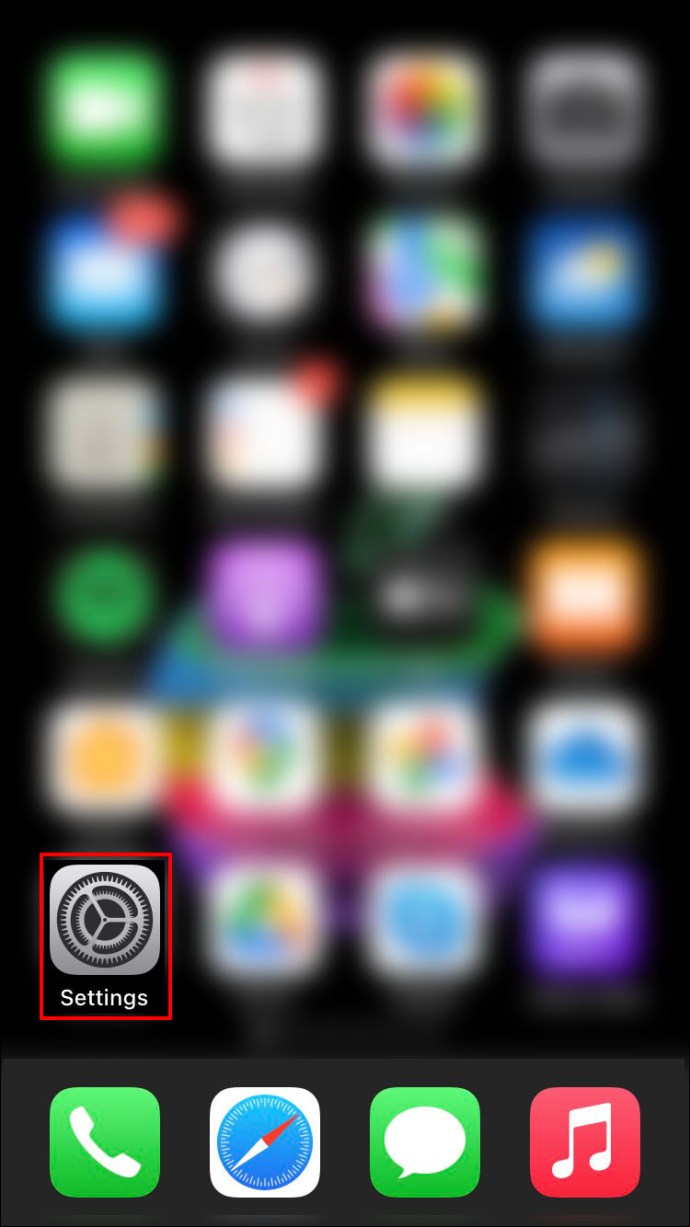

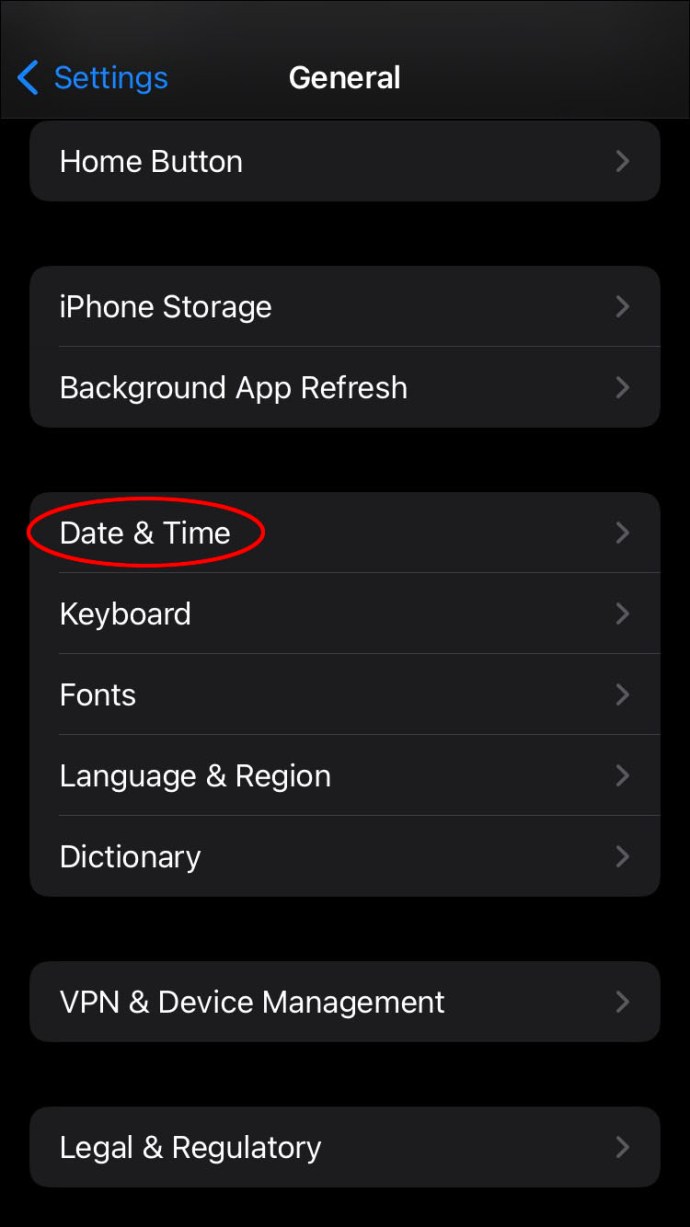

Выйти и войти
Одним из возможных решений невозможности обновить ленту Instagram является выход из приложения, а затем повторный вход.
Вот как это сделать:

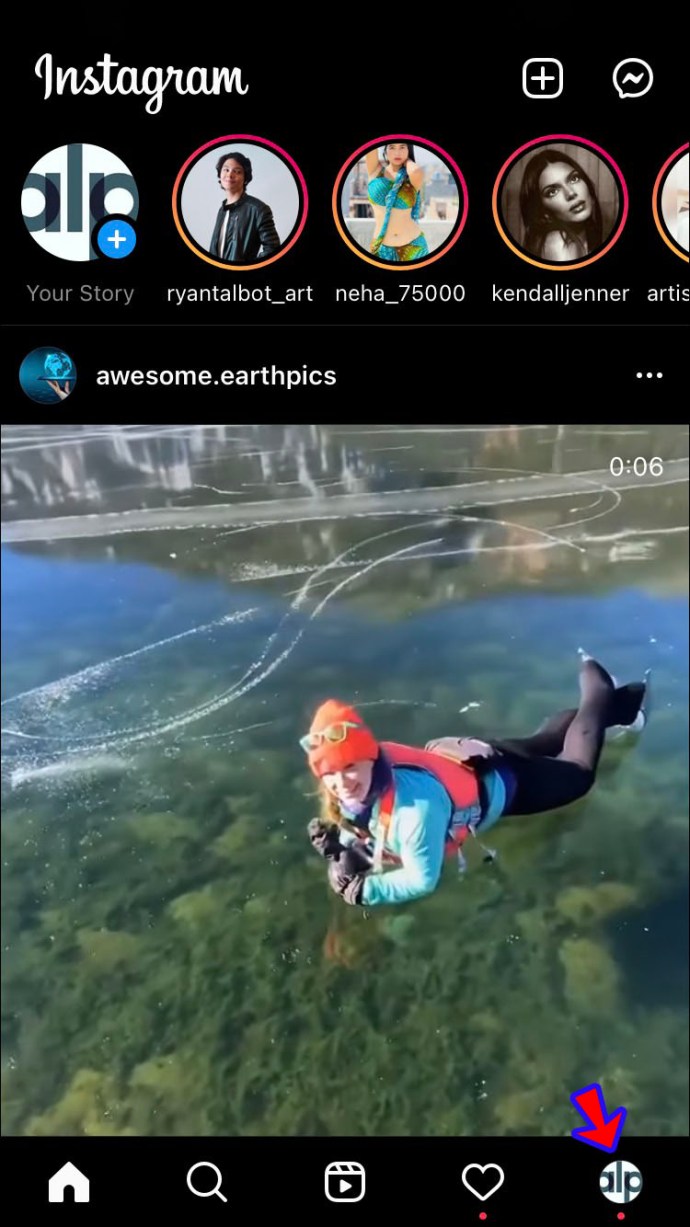


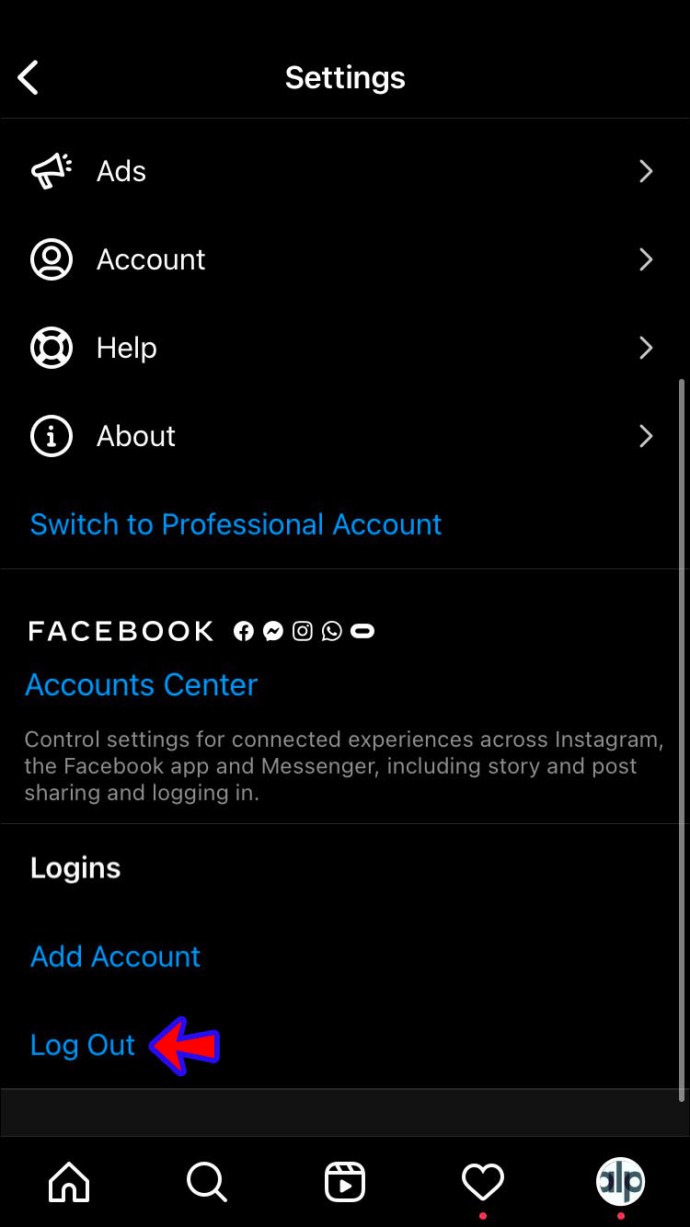

Очистить кеш инстаграма
Попробуйте очистить кеш памяти Instagram, чтобы повысить производительность приложения и решить проблемы.
Если у вас есть устройство Android, следуйте этим инструкциям:
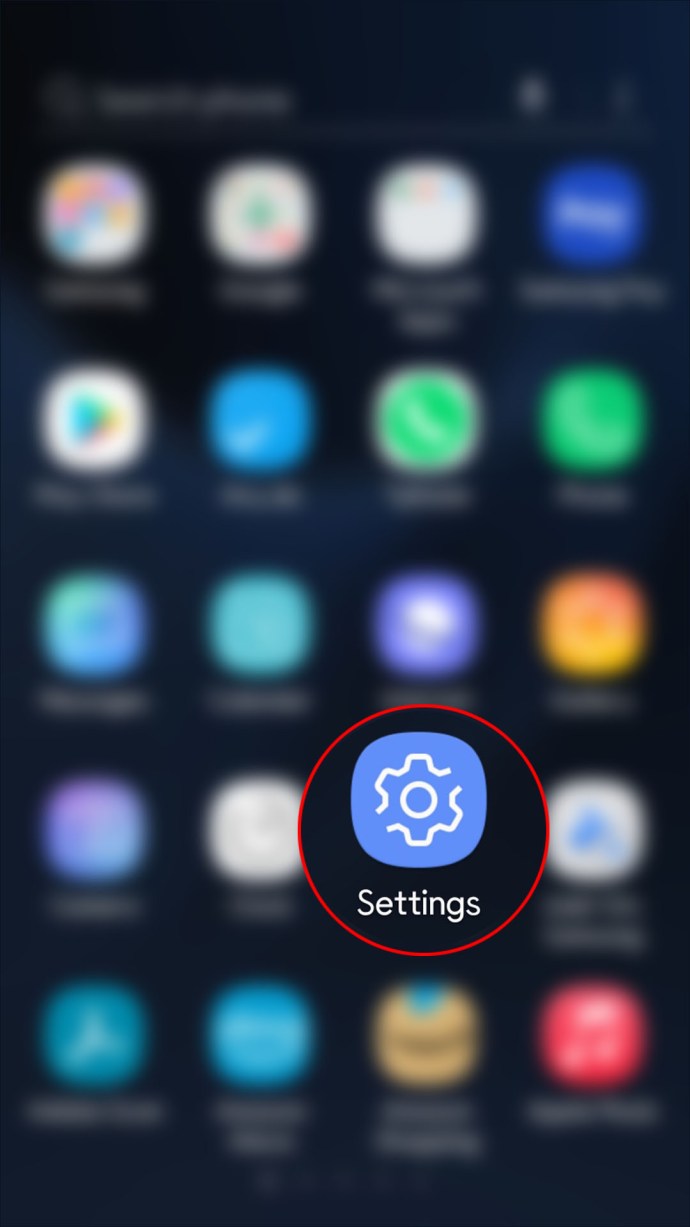




Важно помнить, что вам нужно будет снова войти в свою учетную запись после очистки кеша. Убедитесь, что вы знаете свое имя пользователя и пароль.
Если у вас iPhone, единственный способ очистить кеш Instagram — переустановить его:




Перезагрузите устройство
Перезагрузка вашей системы может исправить любые временные сбои и ошибки.
Пользователям Android следует удерживать кнопку питания и нажимать кнопку «Перезагрузить». Если у вас iPhone, удерживайте одну из кнопок громкости и боковую кнопку, пока не увидите ползунок питания на экране. Затем перетащите ползунок, подождите около 30 секунд и удерживайте боковую кнопку, чтобы снова включить телефон.
Обновить приложение
Чтобы обеспечить наилучшую производительность, вам необходимо регулярно обновлять все свои приложения. У большинства пользователей включены автоматические обновления. Но если в какой-то момент у вас не хватило памяти, возможно, вы пропустили одно или два обновления. Или у вас могут быть отключены автоматические обновления.
Если вы являетесь пользователем iPhone, вот как проверить, используете ли вы последнюю версию приложения Instagram:



Пользователи Android должны выполнить следующие действия, чтобы обновить свое приложение Instagram:


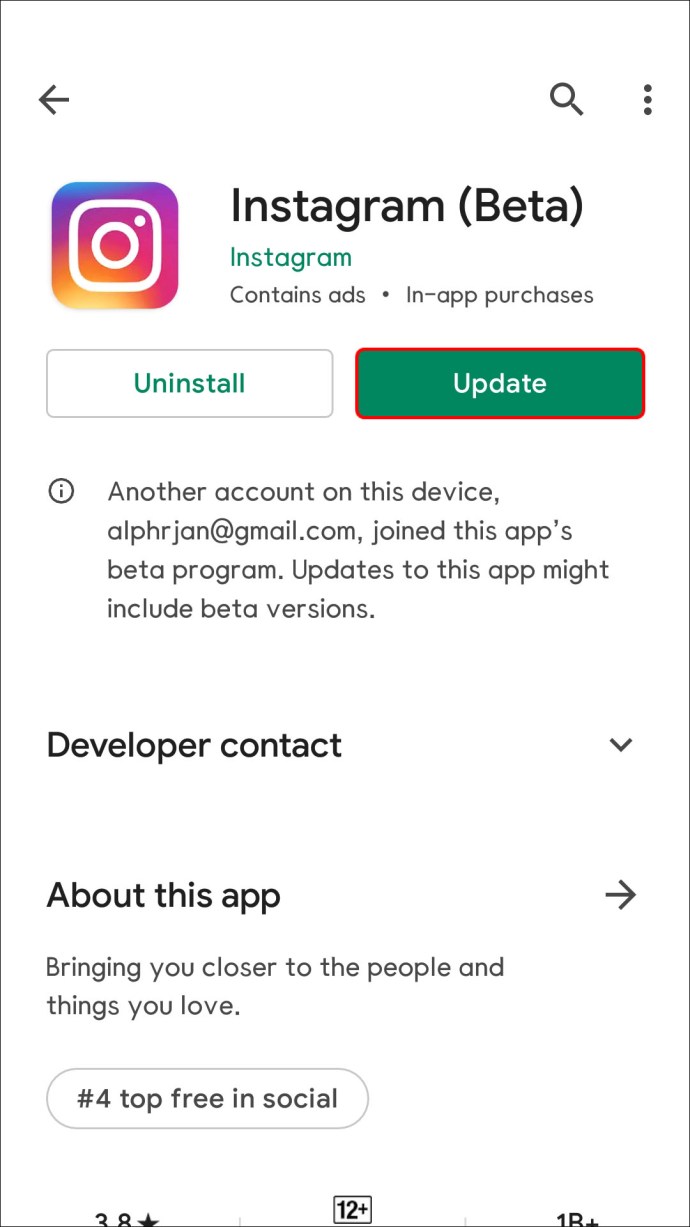
Переустановите приложение
В некоторых случаях проблему может решить удаление и повторная установка приложения Instagram.
Пользователям iPhone необходимо следовать этим инструкциям, чтобы переустановить Instagram:




Если у вас Android, выполните следующие действия, чтобы переустановить Instagram:

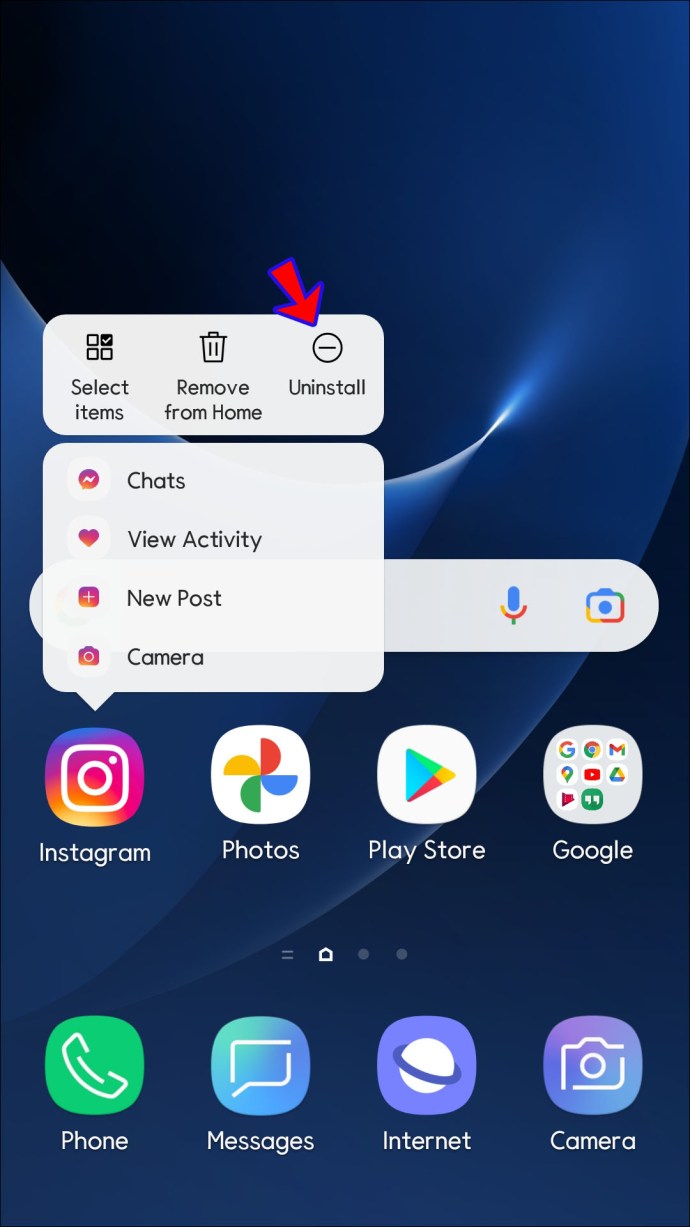

Проверьте серверы Instagram
Серверы Instagram могут быть перегружены и время ожидания истекло. Хотя обычно это решается за несколько минут, вы всегда можете проверить, не является ли это причиной ваших проблем. Посетите веб-сайты, такие как Даундетектор для проверки пиковых значений отчета об отключении. Если серверы Instagram не работают, вы ничего не можете сделать, кроме как ждать.
Принудительно закрыть приложение Instagram
Принудительно закрывая или принудительно останавливая приложение, вы закрываете все действия, связанные с приложением. Шаги различаются в зависимости от того, есть ли у вас устройство Android или iPhone.
Пользователи Android должны выполнить следующие шаги, чтобы принудительно остановить приложение Instagram:


Если у вас iPhone, вот как принудительно закрыть Instagram:


Попробуйте использовать Instagram на другом устройстве
Хотя это не решение, оно может помочь вам определить, связана ли проблема с сетью или с вашим устройством. Попробуйте войти в свою учетную запись Instagram с ноутбука, планшета или другого мобильного устройства в той же сети. Если вы можете обновить свою ленту с помощью другого устройства, проблема может быть в приложении вашего телефона или самом устройстве.
Связаться со службой поддержки Instagram
Если ни одно из вышеперечисленных решений не работает, обратитесь в службу поддержки Instagram и попросите помощи. Вот как это сделать:

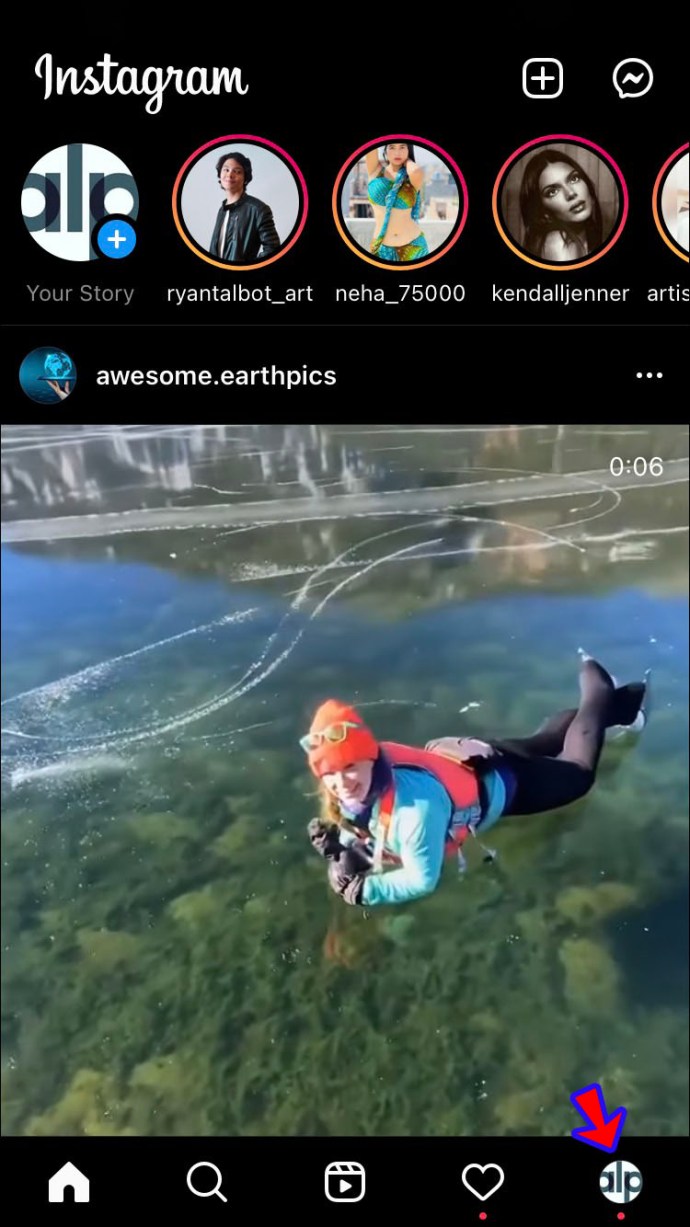


Наслаждайтесь последними публикациями в Instagram
Хотя наиболее распространенной причиной появления сообщения «Не удалось обновить ленту» в Instagram является слабое подключение к Интернету, за этим может стоять множество других факторов. Надеемся, вам удалось решить проблему с нашей помощью. Если нет, отправьте запрос о помощи в службу поддержки Instagram, и вы вернетесь к последним публикациям в кратчайшие сроки.
Вы когда-нибудь сталкивались с этой проблемой? Как вы это решили? Расскажите нам в разделе комментариев ниже.
Вы видите сообщение об ошибке «Не удалось обновить ленту» при загрузке ленты Instagram на свой iPhone или телефон Android? Скорее всего, ваше подключение к Интернету не работает, из-за чего ваш фид не получает контент. Мы покажем вам несколько способов обойти эту проблему.
Другими причинами, по которым вы не видите содержимое своей ленты и получаете указанную выше ошибку, являются то, что кеш вашего приложения поврежден, на вашем телефоне установлены неверные дата и время, версия вашего приложения Instagram устарела и т. д.
Проверьте подключение к Интернету
Часто Instagram отображает ошибку «Не удалось обновить ленту», когда приложению не удается подключиться к своим серверам для получения нового контента. Обычно это происходит, когда ваше интернет-соединение не работает должным образом.
Вы можете проверить состояние вашего Wi-Fi или мобильного подключения для передачи данных, открыв веб-браузер вашего телефона и запустив сайт, например Google. Ваш телефон загрузит сайт, если ваше соединение работает.
Если ваш сайт не загружается, ваше интернет-соединение неисправно, и вам придется либо исправить это самостоятельно, либо обратиться за помощью к вашему интернет-провайдеру.
Есть вероятность, что серверы Instagram не работают, что приводит к сбою всей платформы. Это может привести к тому, что Instagram вашего телефона не загрузит какой-либо контент и отобразит сообщение об ошибке.
Вы можете проверить, так ли это, посетив такой сайт Детектор вниз. Этот сайт сообщит вам, если Instagram перестанет работать. Если серверы не работают, вам придется подождать, пока компания не восстановит их.
Перезагрузите iPhone или телефон Android.
Незначительные сбои iOS и Android могут привести к тому, что Instagram будет отображать сообщения об ошибках. Например, ваша ошибка «Не удалось обновить ленту» может быть вызвана ошибкой на вашем телефоне.
Один из способов исправить многие мелкие проблемы на вашем телефоне — это перезагрузи телефон. Это закроет все запущенные службы и функции вашего телефона, а затем перезагрузит их. Это помогает решить многие мелкие проблемы.
На айфоне
- Нажмите и удерживайте кнопку громкости и боковую кнопку одновременно.
- Перетащите ползунок на экране, чтобы выключить телефон.
- Снова включите телефон, нажав и удерживая боковую кнопку, пока не появится логотип Apple.
На Android
- Нажмите и удерживайте кнопку питания.
- Выберите «Перезагрузить» в меню.
Очистить кеш приложения Instagram
Instagram хранит файлы кеша на вашем устройстве, чтобы улучшить общее впечатление от приложения. Этот кеш уязвим для повреждения, и когда это происходит, вы видите различные ошибки в своем приложении.
Ошибка вашего приложения может быть результатом повреждения кеша Instagram. В таком случае, очистить кеш приложения, который должен решить вашу проблему. Когда вы удаляете кеш, вы не теряете данные своей учетной записи или сеанс входа в систему.
Обратите внимание, что очистить кеш приложения можно только на Android; iOS не позволяет вам сделать это. Вы должны удалить и переустановить приложение, чтобы удалить данные кеша на iPhone.
- Откройте «Настройки» на своем телефоне Android.
- Выберите «Приложения» > «Управление приложениями» в настройках.
- Найдите и коснитесь Instagram в списке.
- Выберите Использование хранилища.
- Выберите Очистить кеш.
- Перезапустите приложение Instagram.
Выйдите и войдите в свою учетную запись Instagram
Вы получаете сообщение об ошибке «Не удалось обновить ленту», потому что во время сеанса входа в Instagram возникла проблема. Это не позволяет приложению получать новый контент, что приводит к появлению сообщения об ошибке.
Вы можете решить эту проблему, выйдя из приложения Instagram на своем телефоне и снова войдя в него. Держите свои данные для входа под рукойесли они понадобятся вам для входа в учетную запись в приложении.
- Откройте Instagram на своем телефоне.
- Выберите значок своего профиля в правом нижнем углу.
- Нажмите на три горизонтальные линии в правом верхнем углу.
- Выберите Настройки в меню.
- Выберите Выйти внизу.
- Нажмите «Не сейчас» в подсказке.
- Закройте и снова откройте Instagram.
- Войдите в свою учетную запись в приложении.
Отключить режим экономии трафика в Instagram
Instagram предлагает режим экономии трафика, чтобы помочь вам сократить использование интернет-данных во время использования приложения. Если вы столкнулись с проблемой, связанной с контентом, стоит отключить этот режим, чтобы посмотреть, решит ли это вашу проблему.
Вы можете снова включить режим в любое время.
- Откройте Instagram и выберите значок своего профиля в правом нижнем углу.
- Нажмите на три горизонтальные линии в правом верхнем углу и выберите «Настройки».
- В открывшемся меню выберите «Учетная запись» > «Использование сотовых данных».
- Отключите опцию «Экономия трафика».
- Перезагрузите ленту Instagram.
Установите правильную дату и время на своем телефоне
Некоторые приложения требуют, чтобы ваш телефон использовал правильную дату и время для работы. Ваше устройство может использовать неправильные настройки даты и времени, из-за чего Instagram не загружает какой-либо контент.
Вы можете исправить это, автоматически заставив свой телефон использовать правильные параметры даты и времени.
На айфоне
- Запустите «Настройки» на вашем iPhone.
- Выберите «Основные» > «Дата и время» в настройках.
- Включите параметр «Установить автоматически».
На Android
- Откройте «Настройки» на своем телефоне.
- Выберите Системные настройки > Дата и время в Настройках.
- Включите параметры «Установить время автоматически» и «Установить часовой пояс автоматически».
Обновите приложение Инстаграм
Ваше приложение Instagram может быть устаревшим, что вызывает различные проблемы. Такие приложения, как правило, работают плохо, так как часто содержат много ошибок. К счастью, вы можете обойти это, просто обновив версию приложения.
Вы можете бесплатно обновить Instagram как на iPhone, так и на устройствах Android.
На айфоне
- Откройте App Store на вашем iPhone.
- Выберите вкладку «Обновления» внизу.
- Выберите «Обновить» рядом с Instagram в списке.
На Android
- Запустите Google Play Store на своем телефоне.
- Найдите и коснитесь Instagram.
- Выберите Обновить, чтобы обновить приложение.
Переустановите Instagram на своем смартфоне
Вы можете получить сообщение об ошибке «Не удалось обновить ленту», потому что основные файлы вашего приложения Instagram повреждены. Многие элементы могут вызвать эту проблему, в том числе телефонный вирус.
Вы не можете пойти и исправить эти основные файлы самостоятельно, поэтому ваш единственный (и лучший) вариант — удалить и переустановить приложение на своем телефоне, заменив сломанные файлы рабочими файлами.
Держите свои данные для входа в Instagram под рукой, так как они понадобятся вам для входа в свою учетную запись.
На айфоне
- Нажмите и удерживайте значок Instagram на своем iPhone.
- Выберите X в верхнем левом углу приложения.
- Выберите Удалить в подсказке.
- Запустите App Store, найдите Instagram и выберите значок загрузки.
На Android
- Нажмите и удерживайте Instagram в панели приложений.
- Выберите Удалить в меню.
- Выберите Удалить в приглашении.
- Переустановите приложение, открыв Google Play Store, найдя Instagram и нажав «Установить».
Просмотр ленты Instagram без ошибок на вашем смартфоне
Ошибка Instagram «Не удалось обновить ленту» не позволяет просматривать новый контент на платформе. Если эта ошибка сохраняется даже после многократной попытки обновить ленту, описанные выше методы должны помочь вам решить вашу проблему.
Как только вы устраните проблему, ваша лента будет загружаться так же, как и раньше, что позволит вам просматривать и взаимодействовать с сообщениями из ваших любимых учетных записей.
На сегодняшний день социальной сетью Инстаграм пользуется более миллиарда человек во всем мире. Для многих из них ведение соцсети стало настоящей работой. Поэтому любые серьезные проблемы с доступом к профилю или невозможность обновить ленту нередко провоцируют настоящую панику.
К счастью, глобальные сбои в работе происходят довольно редко, однако причинами отсутствия обновлений могут быть не только они, но и частные случаи. В данной статье мы разберемся, почему лента Инстаграм не обновляется или зависает, выясним наиболее частые причины сбоев работы соцсети, а также предложим способы решения подобных неполадок.
Содержание:
- Все причины, почему невозможно обновить ленту в Инстаграм
- Что делать, если не обновляется лента и профиль в Инстаграм
- Сбой после обновления, комментария, загрузки видео и прочих действий
- Устраняем проблемы с сетью в домашних условиях
- Обновляем приложение
- Проверяем гаджеты
- Глобальный сбой — есть ли решение?
- Рекомендации для Андроид и Айфон
Все причины, почему невозможно обновить ленту в Инстаграм
Лента в приложении Инстаграм представляет собой обычный новостной ряд, который есть и в других социальных сетях, вроде Фейсбук или ВКонтакте. Здесь отображены последние публикации тех профилей, на которые вы подписаны, а также иногда демонстрируются промоакции или реклама.
Обновляется она автоматически, но иногда случается, что взяв смартфон в руки и открыв Инстаграм, вы замечаете, что лента не изменилась еще с прошлого посещения или вместо нее появляется надпись «Не удалось обновить ленту».
Ситуация, когда не обновляется лента Инстаграм, не является редкостью, и обычно она обусловлена перебоями в работе интернет-соединения
Причинами возникновения такой неполадки могут являться:
- плохое интернет-соединение;
- технические работы на серверах или их перезагрузка;
- использование устаревшей версии приложения;
- нехватка оперативной памяти на устройстве;
- внеплановый сбой на серверах.
При попытке обновить ленту Инстаграма с использованием мобильного интернета нередки случаи, когда просто в том месте где вы находитесь слишком слабый сигнал для интернет-соединения. Для этого необязательно находится загородом, ведь даже в некоторых многоквартирных домах, расположенных вдалеке от вышки сотовой связи вашего оператора, скорость интернета может быть значительно ниже, чем обычно.
А если ваш тариф не безлимитный, проверьте, быть может у вас просто закончились гигабайты трафика.
Еще одной проблемой, из-за которой сервис может быть недоступен некоторое время, может стать ведение технических работ. Как правило, это вызвано обнаружением какого-либо внутрисистемного сбоя и дальнейшим его устранением. Проверить это довольно просто, запустите приложение, войдите в свой профиль и свайпните ленту вниз для обновления, если публикации по-прежнему не отображаются и у вас нет проблем с интернет-соединением, скорее всего причиной являются именно технические работы.
Возможны и технические работы, однако они случаются крайне редко, поэтому прежде чем их констатировать, стоит проверить более вероятные причины сбоя
Также иногда сервера Инстаграм нуждаются в перезагрузке, и в этот период некоторые функции сервиса могут быть недоступными либо выполнятся с задержкой. Повлиять на этот процесс извне невозможно, однако можно попытаться его ускорить, написав обращение в тех. поддержку. Для этого запустите приложение, зайдите в настройки и во вкладке «Справка» нажмите «Сообщить о проблеме», кратко описав вашу ситуацию и по возможности прикрепив к своему обращению скриншоты.
Что касается глобальных сбоев в работе сервиса, то такие курьезы, как тот, который произошел 4 октября 2021 года, вследствие чего доступ к социальной сети был невозможен в течение 6 часов, являются редкостью. Коснулось это не только Инстаграм, но и Фейсбук, а также мессенджера WhatsApp.
Владельцем всех этих сервисов является непосредственно Facebook, который до сих пор не озвучил технические подробности масштабной неполадки.
Всё это время пользователи не могли зайти на свои профили в социальных сетях, посмотреть новости, написать сообщение, комментарий или выложить пост. Конечно же, это событие стало резонансным, однако в случае с Инстаграм, подобные сбои уже случались, каждый раз завершаясь благополучной развязкой.
Если же виной всему серверный сбой, то придется ждать его устранения, поскольку все предпринимаемые меры не дадут желаемого результата
Иногда Инстаграм перестаёт нормально функционировать или лагать по причине того, что версия приложения для телефона сильно устарела. Часто это происходит в случае использования программы, скачанной со сторонних сайтов, либо при отключении «автообновления».
Также сбои в работе могут вызывать неполадки самого устройства, причем совершенно неважно, Айфон это или Андроид. Быть может вашему смартфону уже много лет и его операционная система попросту не справляется с некоторыми «фишками» в новых обновлениях Instagram.
Что делать, если не обновляется лента и профиль в Инстаграм
Разобравшись с теорией, приступим к практическим действиям, которые могут серьезно отличаться в зависимости от характера проблемы, спровоцировавшей сбой в работе социальной сети.
Сбой после обновления, комментария, загрузки видео и прочих действий
Внутренний системный сбой после совершения каких-либо действий в Инстаграм – все еще не редкость, и как правило, его можно решить банальной перезагрузкой приложения. Просто выйдите из программы и удалите её данные из оперативной памяти своего смартфона или планшета, а затем снова откройте и попытайтесь обновить ленту.
Если причина зависаний была именно внутри системы, это должно решить проблему и вернуть Инстаграм к нормальной работе, но к сожалению, эти действия будут эффективны далеко не всегда.
Устраняем проблемы с сетью в домашних условиях
Стабильность и скорость интернет-соединения напрямую влияет на обновления ленты Инстаграм, поэтому прежде чем совершать какие-либо действия, проверьте, не возникают ли проблемы с загрузкой других сайтов или приложений, также нуждающихся в подключении к интернету. Если вы используйте мобильный интернет, попробуйте подключиться к сети Wi-Fi, ведь как правило, скорость такого подключения гораздо выше.
Если такой возможности нет, и к примеру, вы находитесь в дороге, то подождите несколько минут и снова попробуйте обновить ленту Инстаграм, ведь не исключено, что вы просто были в той зоне, на которую не распространяется покрытие сети вашего оператора.
Обновляем приложение
Некоторые пользователи жалуются на то, что мобильное приложение Instagram начинает лагать гораздо больше с течением времени, и зачастую причиной этого является устарелая версия программы. Разработчики Instagram регулярно обновляют свой продукт, вводят новые функции и оптимизируют работу уже существующих, поэтому логично, что если продолжать пользоваться старой версией, баги и зависания будут происходить сами по себе.
Если вы скачивали приложение давно и у вас отключено автоматическое обновление, рекомендуется полностью удалить Instagram, почистить кэш, а затем загрузить актуальную версию из магазина приложений для вашей ОС (Play Market для Android и App Store для iPhone).
Если вы точно уверены в отсутствии системного сбоя и проблем с интернет-соединением, то просто попробуйте обновить приложение
Проверяем гаджеты
Если лента Инстаграм перестала обновляться в мобильном приложении, но у вас есть доступ сразу к нескольким гаджетам, будь то смартфон или ПК, попробуйте зайти на свой профиль в Instagram через браузер на компьютере. И если всё получится, и лента обновится, то скорее всего причиной сбоя является именно неполадка с данным устройством.
Для этого попробуйте перезагрузить смартфон, а затем снова запустить приложение, и если это не помогло, возможно потребуется полностью обновить ПО.
Сделать это можно следующим образом:
- Перейдите в «Настройки».
- Откройте раздел «О телефоне».
- Кликните на «Обновление системы».
Далее останется только подождать окончания загрузки установочного файла и подтвердить его установку.
Глобальный сбой — есть ли решение?
Сам термин «Глобальный сбой» подразумевает то, что вам не удастся самостоятельно повлиять на сложившеюся ситуацию. И если вы уверенны, что проблем с доступом к сети интернет нет, а пользуетесь вы актуальной версией программы, но при этом не можете обновить ленту или даже зайти в свой профиль, скорее всего произошел именно сбой на серверах Instagram.
В такой ситуации остается лишь запастись терпением и ждать.
Как правило, проблема устраняется в течение часа, но если судить по последним событиям, иногда сбой может затянуться на более продолжительный период.
Рекомендации для Андроид и Айфон
Руководство к действию может отличаться и в зависимости от операционной системы, под управлением которой работает ваш гаджет.
К примеру, помочь в ситуации, когда на Андроид-устройстве не обновляется лента в Инстаграм, могут следующие манипуляции:
- проверка скорости интернет-соединения;
- определение актуальности версии приложения и при необходимости повторная его установка из Play Market;
- обновление ОС вашего смартфона.
Не исключено и то, что проблемы с обновлением ленты приложения обусловлены устаревшей версией ОС мобильного устройства
На Айфоне вам могут помочь такие действия:
- проверка качества соединения и доступа к сети;
- очистка кэш приложения;
- обновление ОС.
Если сбои в Инстаграм не связаны с проведением технических работ на серверах или с их перезагрузкой, зачастую этих действий оказывается достаточно для возвращения стабильной работы социальной сети и обновления ленты со свежими публикациями.
Для активных пользователей социальных сетей быстрая и стабильная работа Инстаграм крайне важна, поэтому при возникновении проблем с доступом или обновлением новостной ленты, имеет смысл попробовать исправить ситуацию всеми доступными методами. Но, к сожалению, не всегда всё зависит только от пользователя и его устройства, ведь в случае сбоя в работе серверов, устранить неполадки могут лишь сами разработчики софта.
Загрузка…